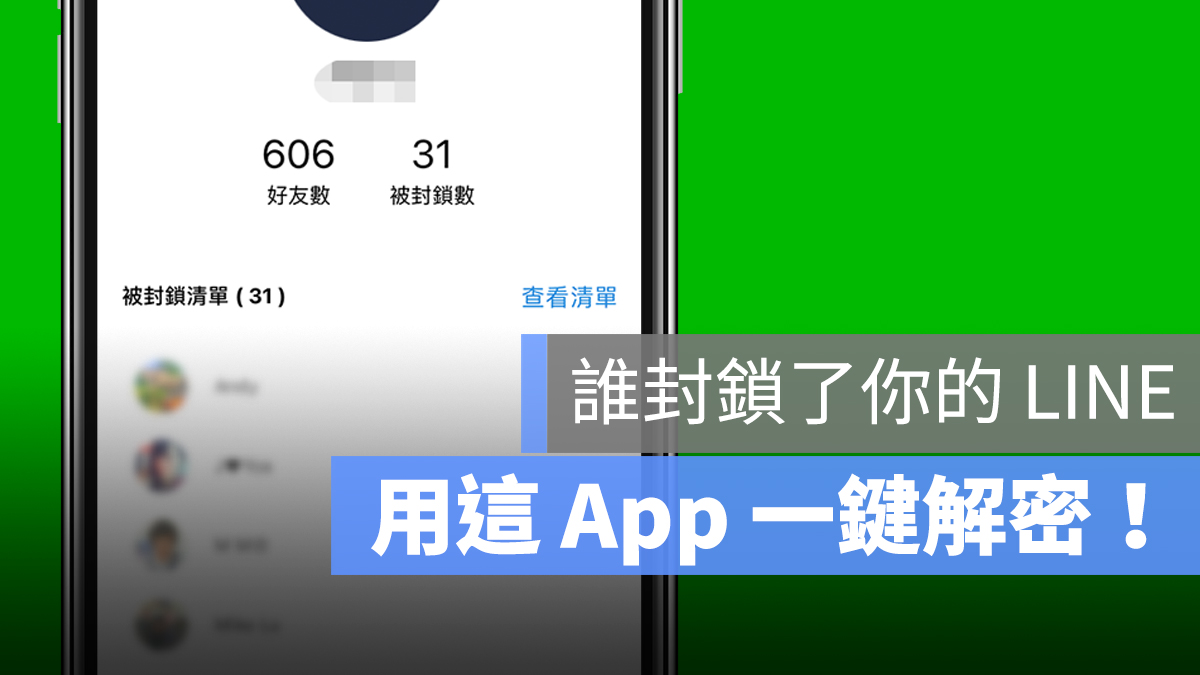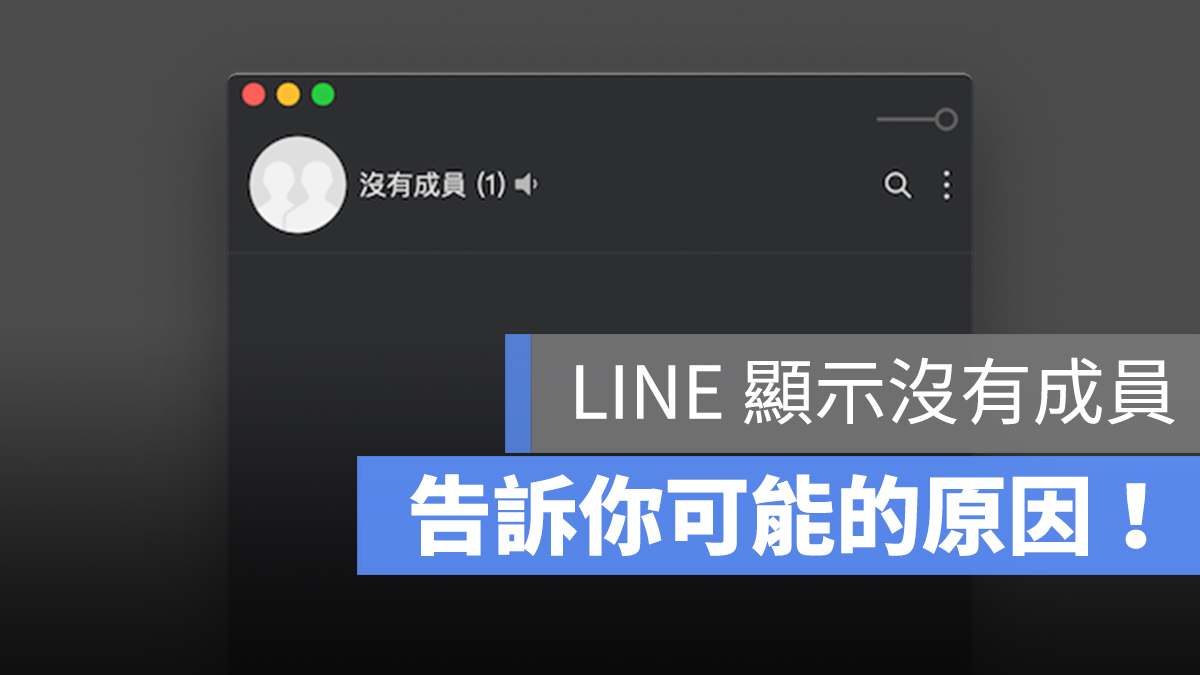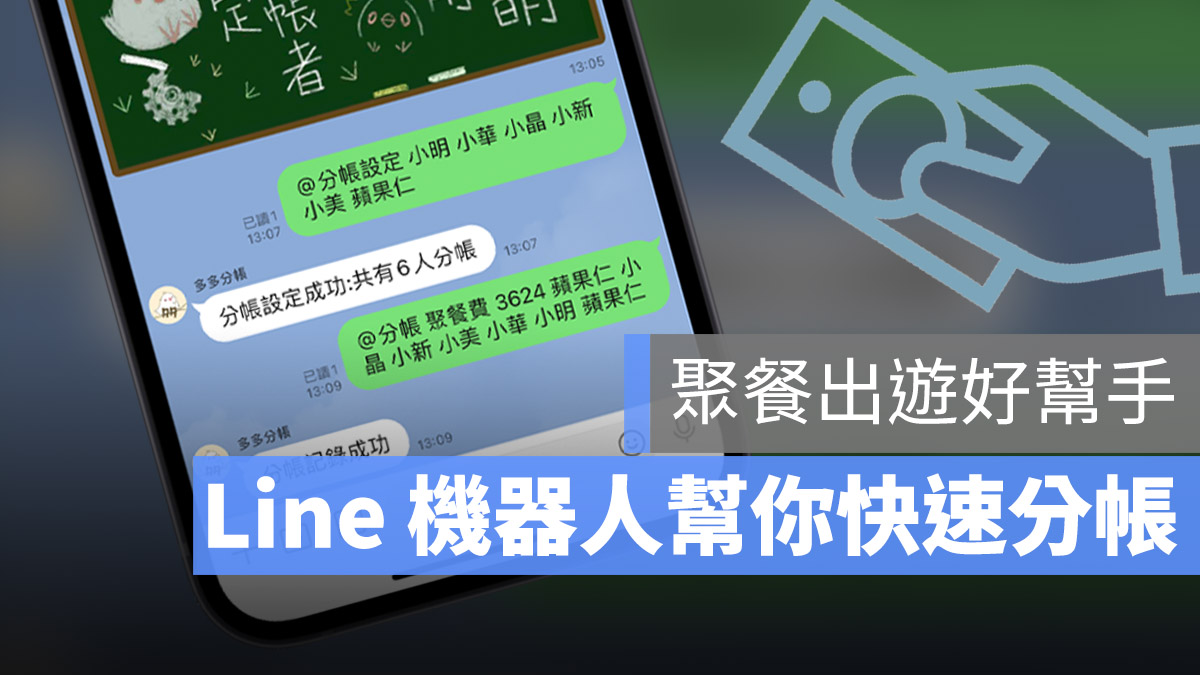(圖片來源:LINE 官網)
今天要分享的是 LINE 實用技巧介紹 ,包含了 LINE 隱私設定、LINE 刪除好友、LINE 收回訊息與 LINE 好友名單整理等 ,都是常見的 LINE 實用技巧。其中最多網友詢問的就是 LINE 刪除好友與 LINE 收回訊息了,有興趣的讀者就一起看下去吧!
LINE 實用技巧1:隱私設定
只要在 LINE 的隱私設定中 ,開啟「阻擋訊息」,若「雙方不是好友」,就不會收到對方傳來的訊息。將好友頁面的「加入好友」關閉後,手機裝置通訊錄中的聯絡人,他們的 LINE 在「你可能認識的人」的地方,就不會出現你的 LINE 。關閉允許被加入好友後,其他人就不能藉由搜尋電話號碼加好友。
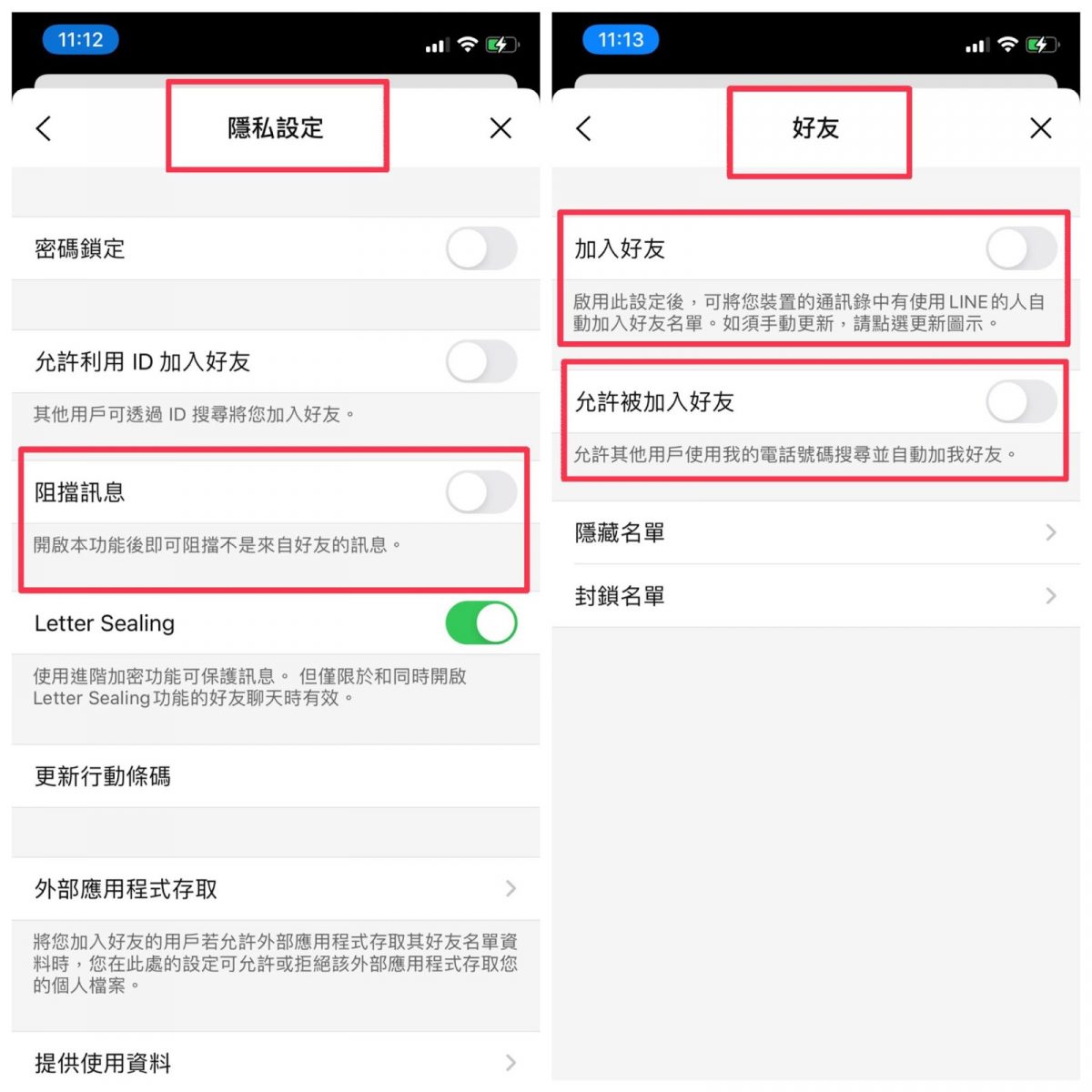
- LINE 實用技巧延伸閱讀:LINE 實用技巧|3步驟保護 LINE帳號安全的設定技巧
LINE 實用技巧2:帳號健檢
定期確認自己的 LINE 帳號都有將電話號碼、電子郵件帳號、密碼都設定好的話,不但日常使用更安心,更換裝置時,也會更加流暢。
▼從 LINE 的「主頁」上方,點選「設定」(齒輪圖示),再點選「我的帳號」,就會看到這三個選項,要記得完成設定喔!
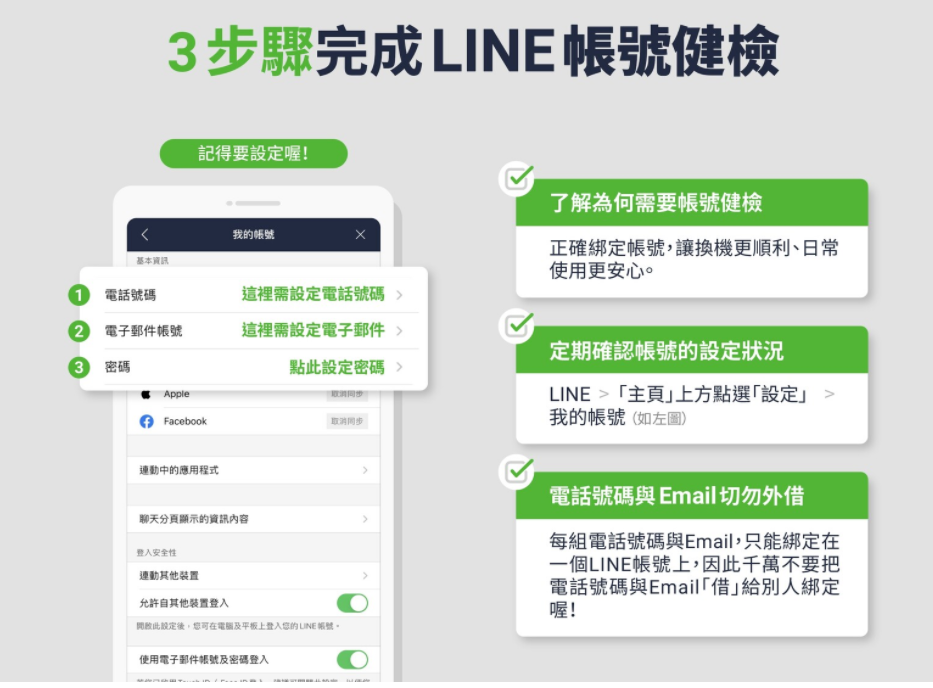
- LINE 實用技巧延伸閱讀:LINE 實用技巧|3步驟保護 LINE帳號安全的設定技巧
LINE 實用技巧3:啟用備份
到 LINE 設定中點選「馬上進行備份」 ,第一次備份的話,會引導使用者設定連動的 iCloud 或Google Drive,文字訊息就會存在這邊。
▼iOS: LINE 設定(主頁右上角齒輪圖示) →聊天→備份聊天記錄→馬上進行備份
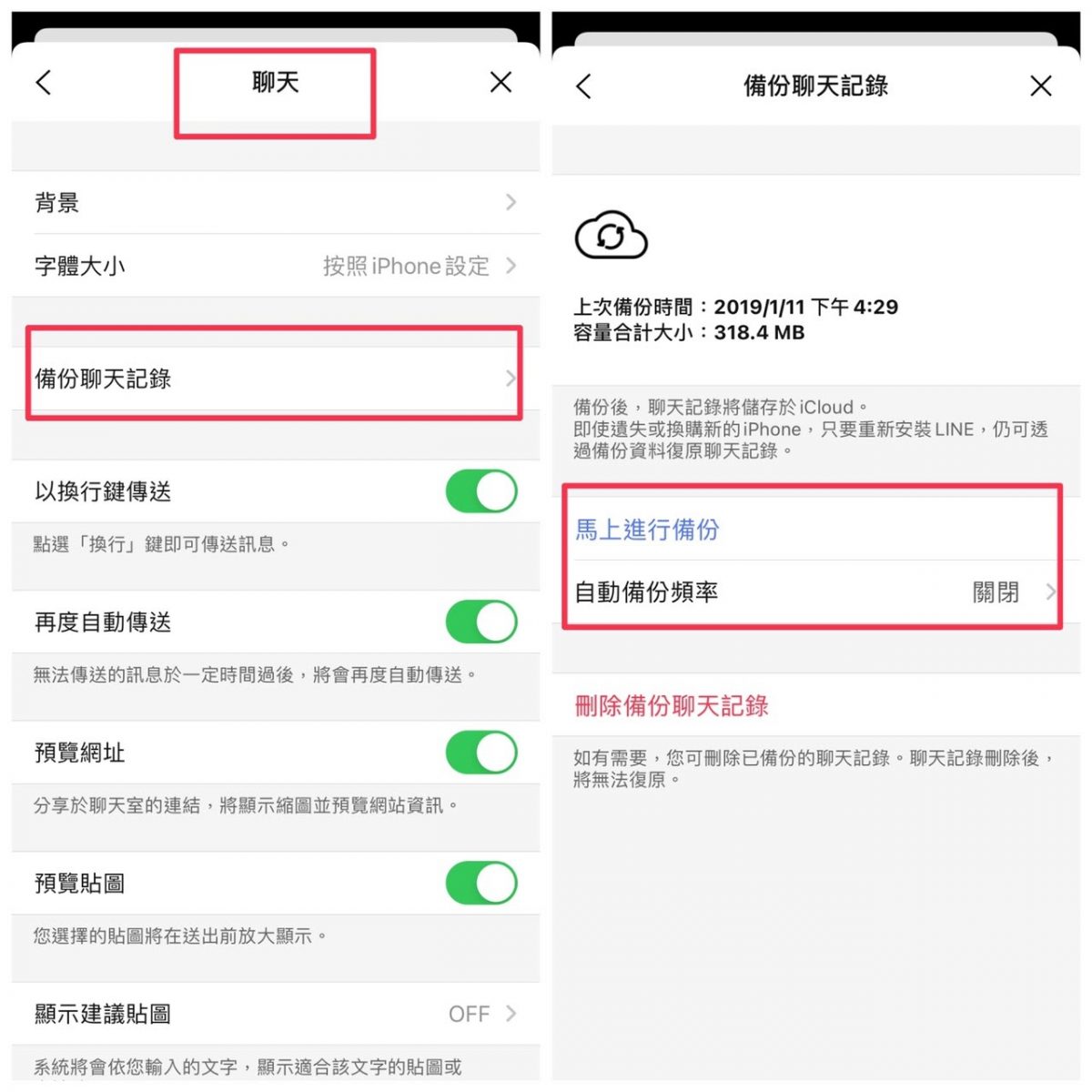
▼Android: LINE 設定(主頁右上角齒輪圖示) →聊天→備份聊天記錄→馬上進行備份
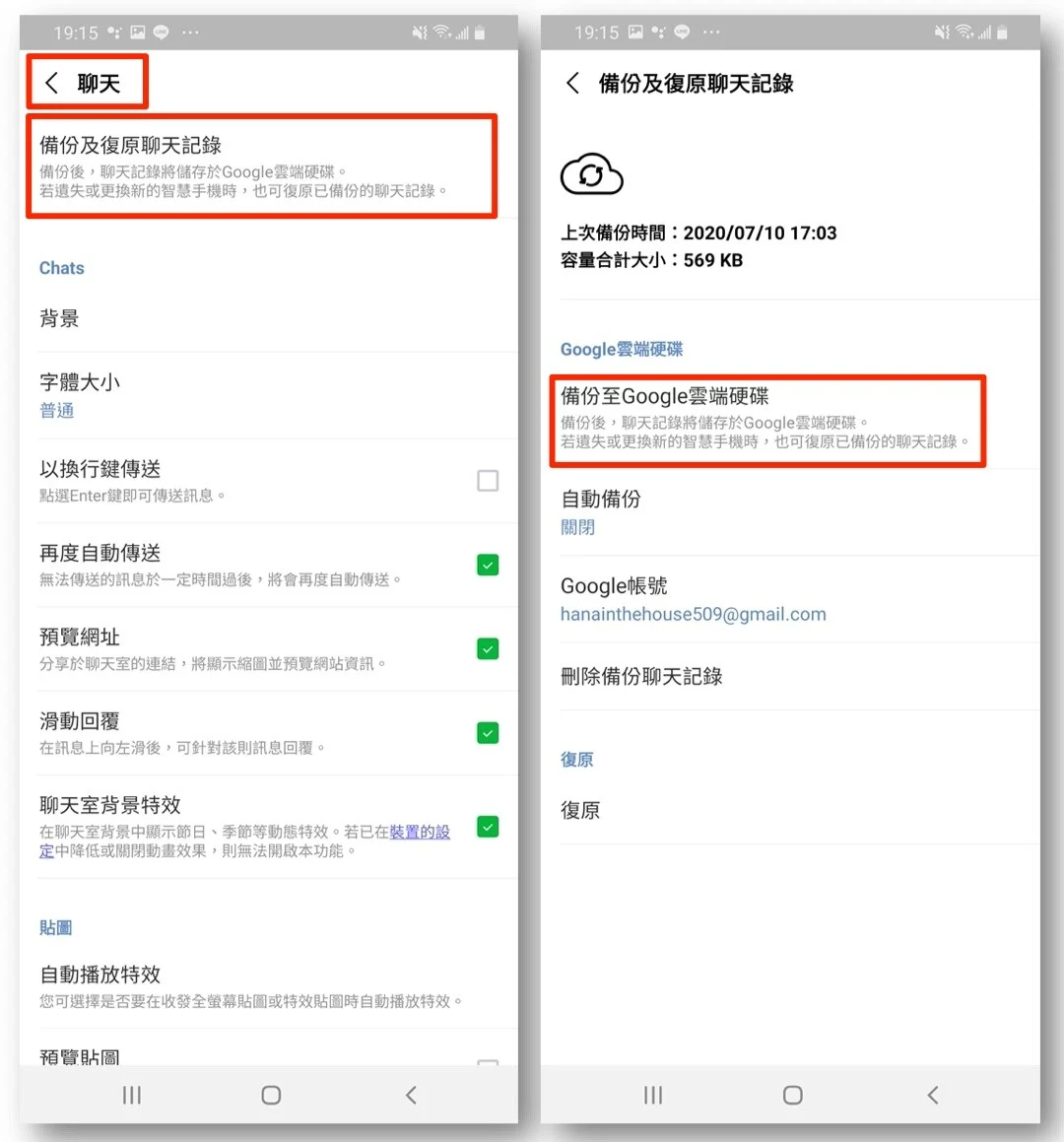
- LINE 實用技巧延伸閱讀:LINE 實用技巧|3步驟保護 LINE帳號安全的設定技巧
LINE 實用技巧4:整理好友名單
到 LINE 主頁,在要刪除的好友名字上「長按」後點選刪除,即可刪除。刪除代表「彼此」之間斷開好友關係,刪除後彼此還是可以重加好友。
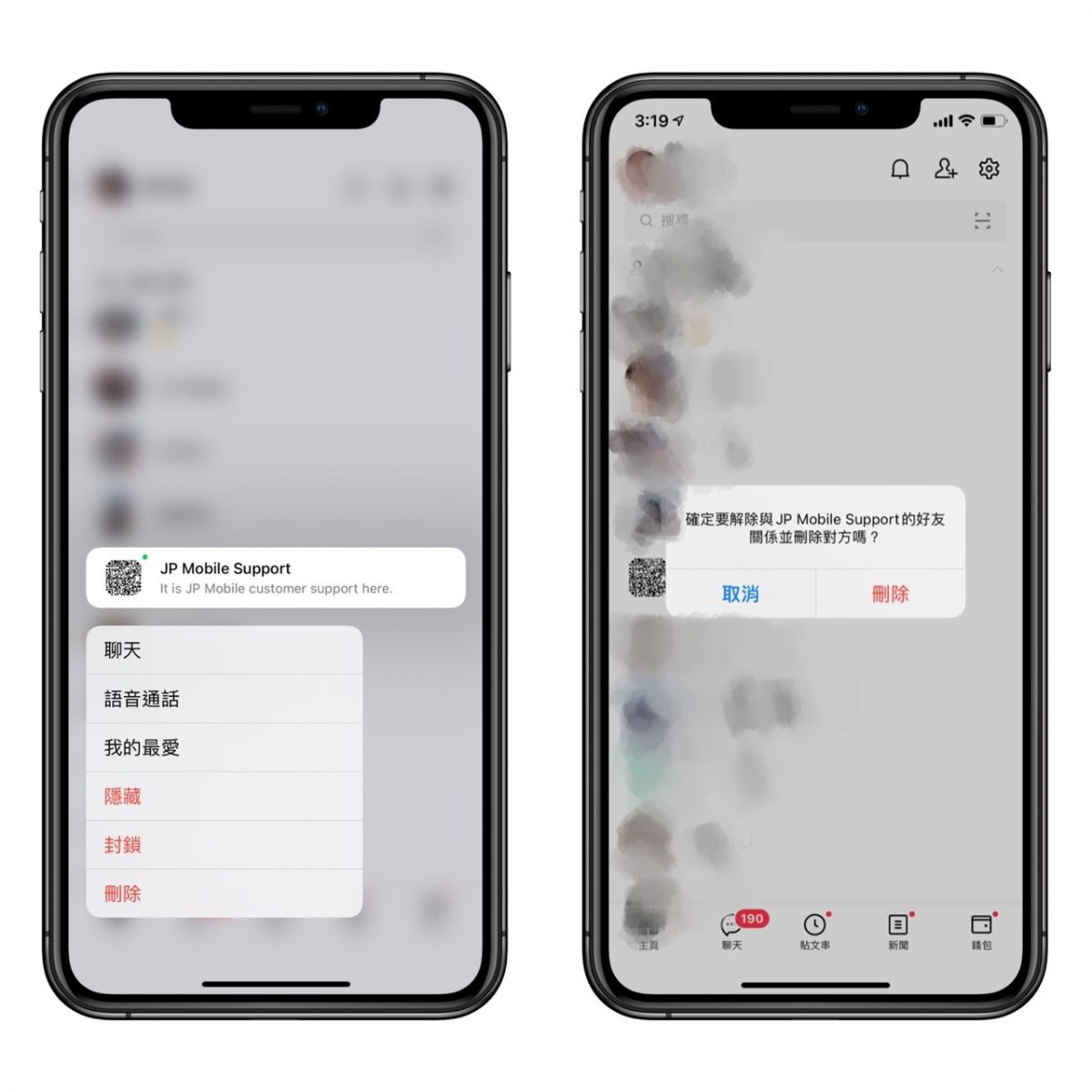
- LINE 實用技巧延伸閱讀:LINE 5個實用技巧|釋放手機空間、Keep整理、好友分類、刪除好友
LINE 實用技巧5:登出未使用的裝置
- 登出已未使用的裝置,可減少帳號被盜風險,有需要的話再重新登入就好了唷。
- 在手機上進入 LINE 設定(主頁右上角齒輪圖示) →我的帳號→登入中的裝置→登出。
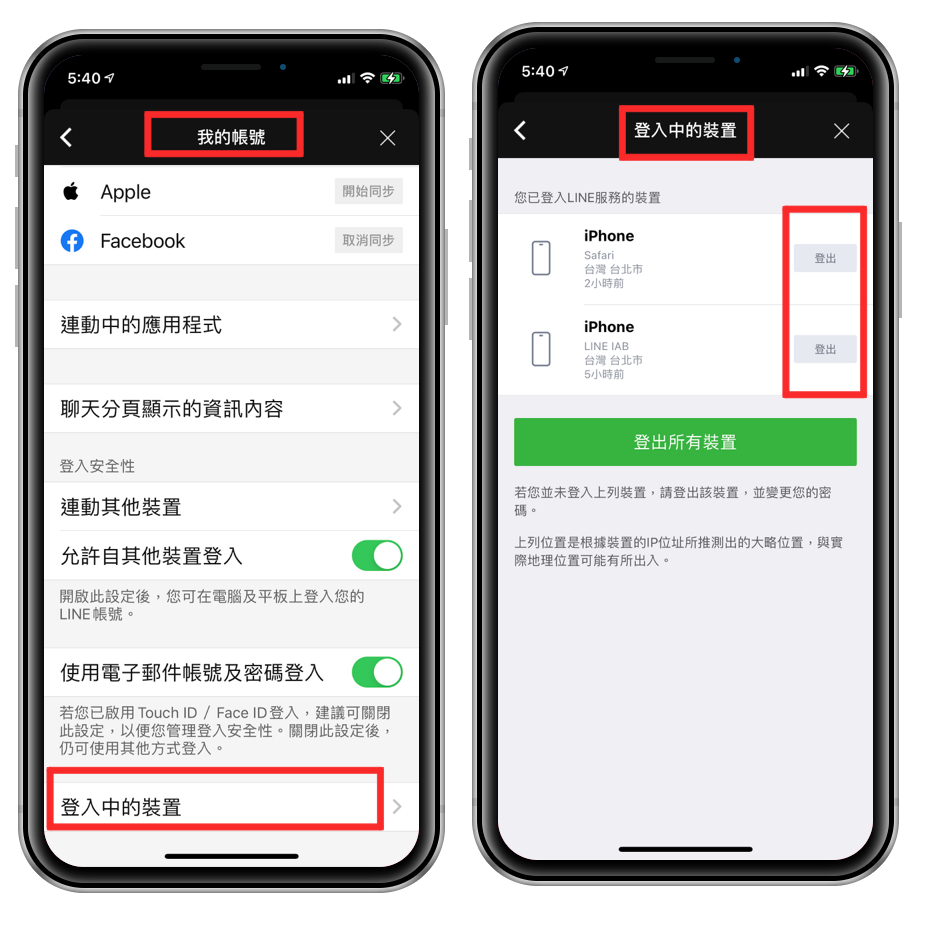
- LINE 實用技巧延伸閱讀:LINE 5個實用技巧|釋放手機空間、Keep整理、好友分類、刪除好友
LINE 實用技巧6:刪除快取
刪除快取(Cookies)可已釋放出手機裝置的空間,聊天記錄也還會在(若有備份的話)。
▼iOS: LINE 設定(主頁右上角齒輪圖示) →聊天→刪除資料→快取資料。
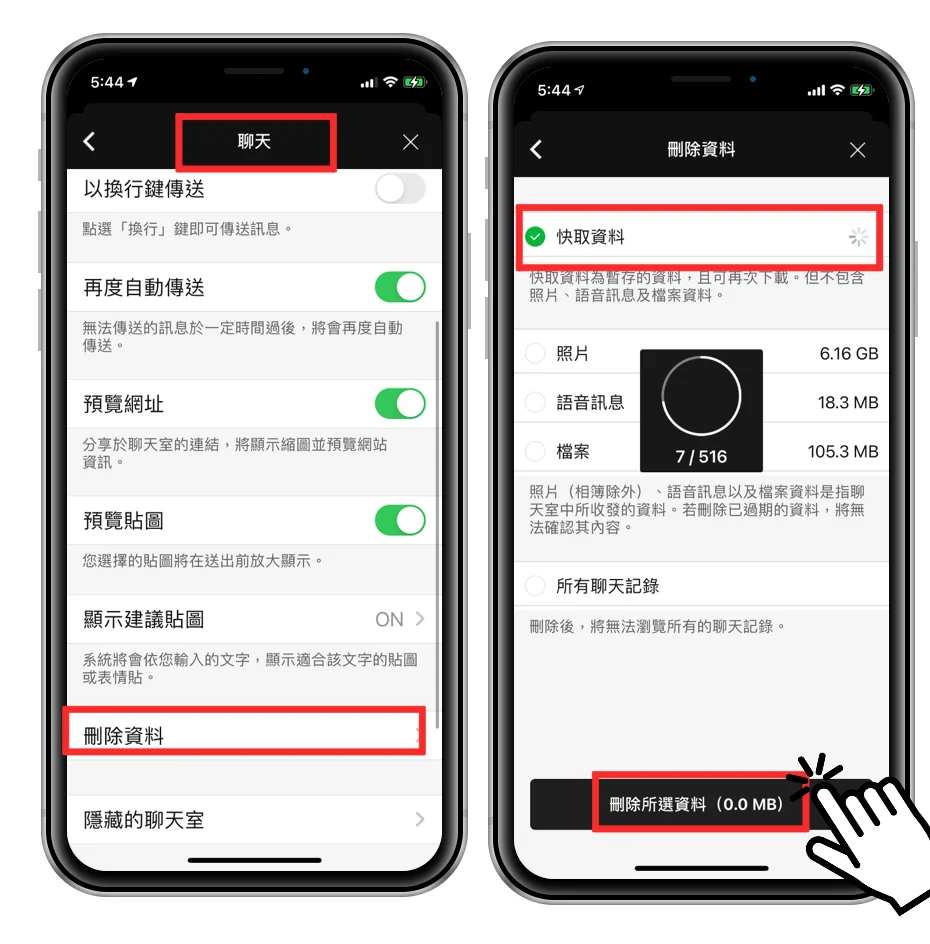
- Android: 手機裝置的設定→應用程式→LINE→清除快取(註:Android手機型號較多,大家再對照一下喔。)
- LINE 實用技巧延伸閱讀:LINE 5個實用技巧|釋放手機空間、Keep整理、好友分類、刪除好友
LINE 實用技巧7:善用 Keep 功能
LINE Keep 提供的免費空間為1G,不會佔用到手機容量,超過 50 Mb之後才會開始有保存期限。到首頁 → 最上方名字的部分可以找到「Keep」→ 按下去之後看到「特輯」→ 開始建立 Keep 分類資料夾就完成啦!
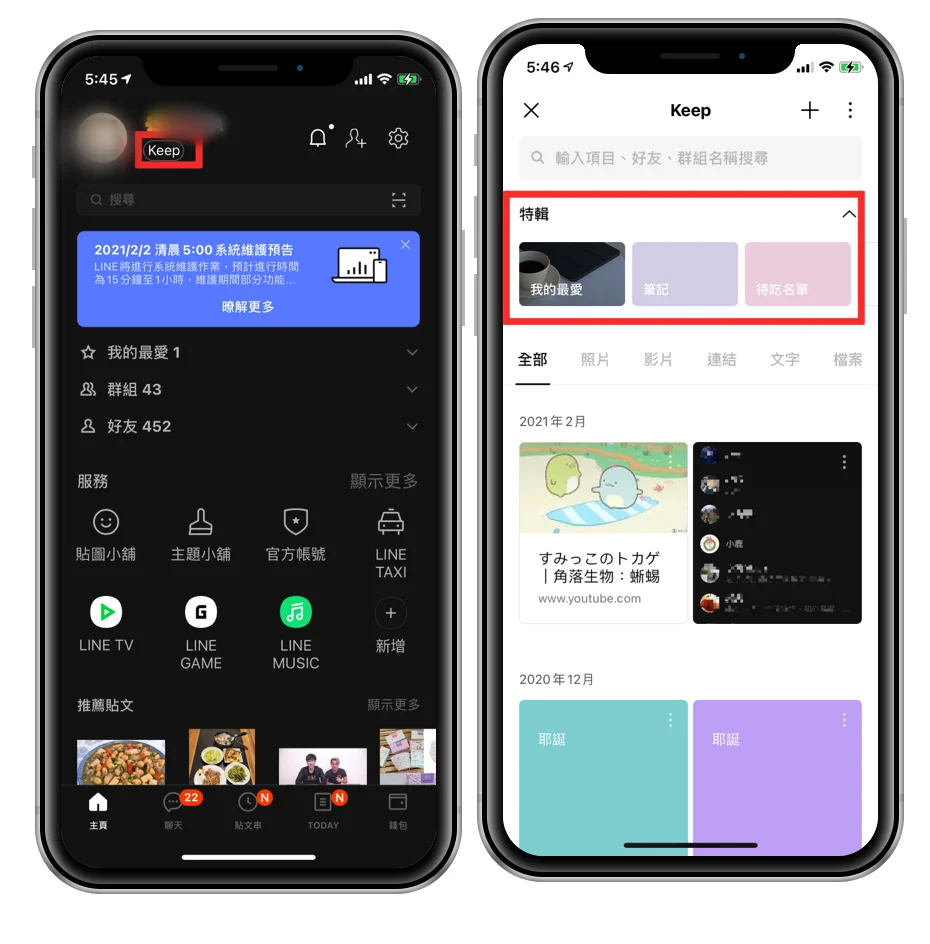
- LINE 實用技巧延伸閱讀:LINE 5個實用技巧|釋放手機空間、Keep整理、好友分類、刪除好友
LINE 實用技巧8:製作個人帳號連結網址和 QR code
1.開啟 LINE 主頁,點選右上角的加好友符號,在下一個畫面選擇左上角邀請的 + 號。
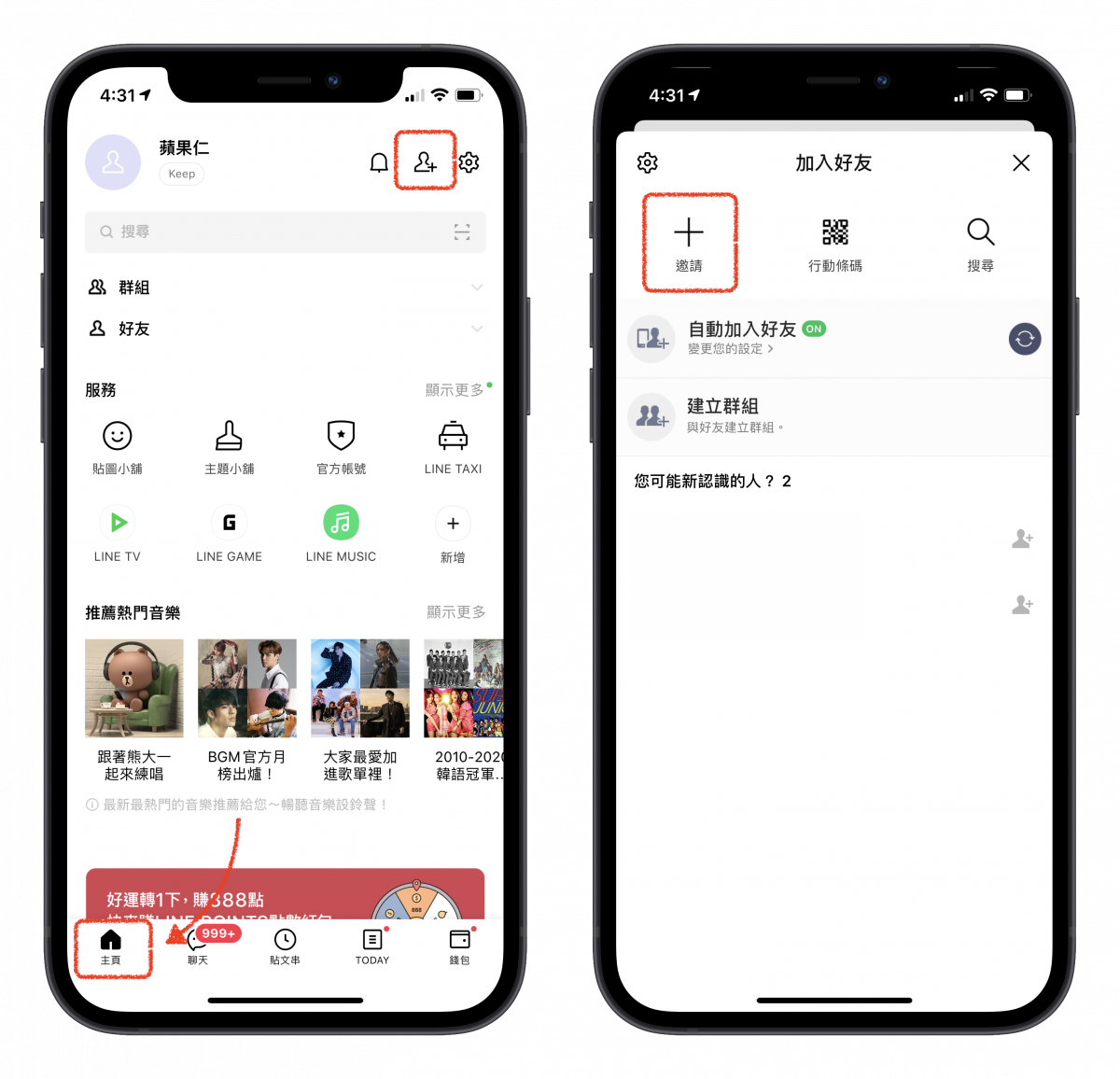
2.選擇你要傳送邀請的方法,接著選擇你要邀請的對象,最後按下右上角「邀請」按鈕。
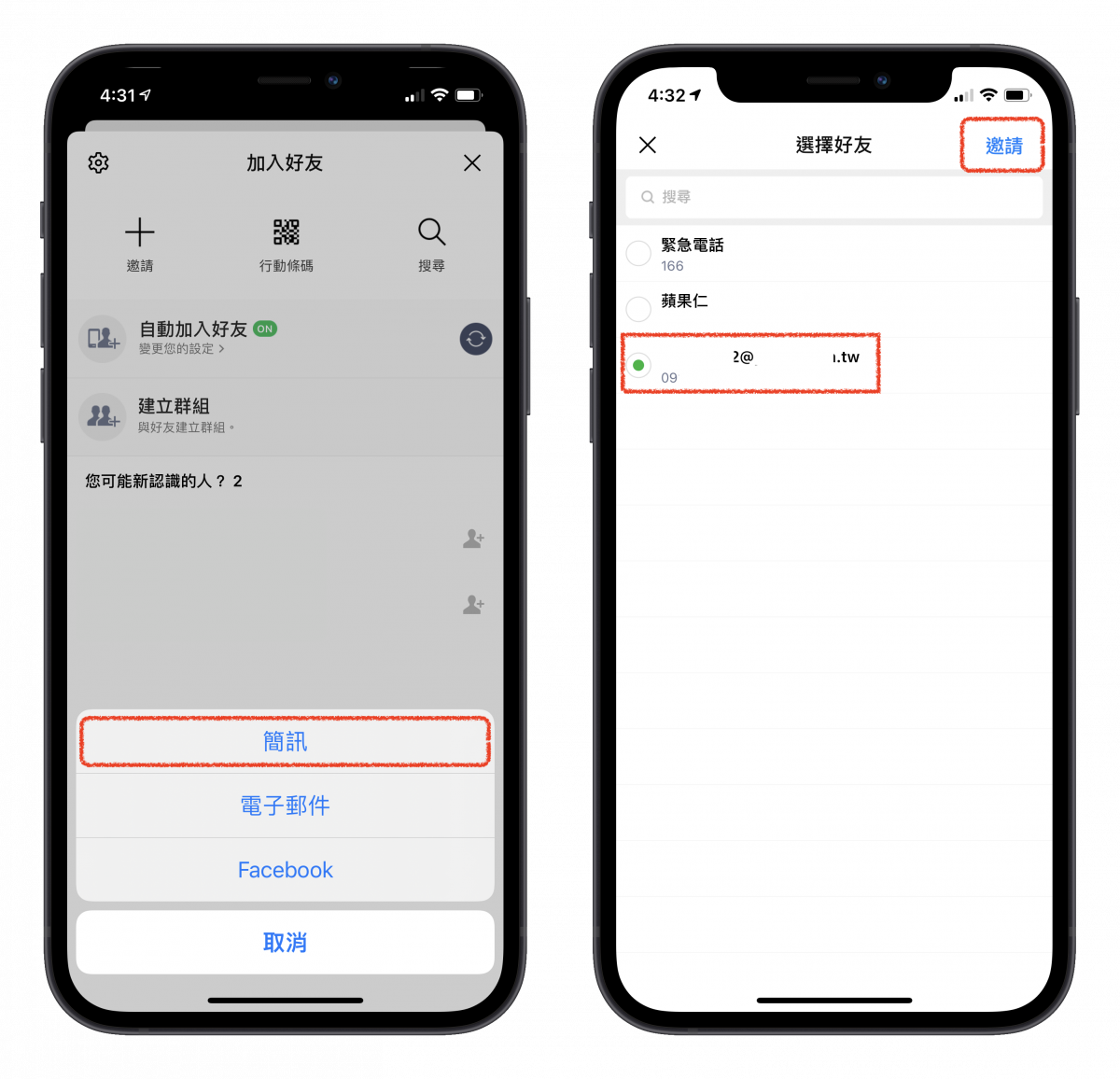
3.這時畫面中就會跳出屬於你的帳號連結網址,可以將這串網址複製後運用到任何地方。有了這串網址以及 QR code 後,未來對方只要打開這個連結或是掃描 QR code,若是他已經有安裝 LINE 了,便會跳轉到 LINE App 裡面並且顯示加入好友的畫面。
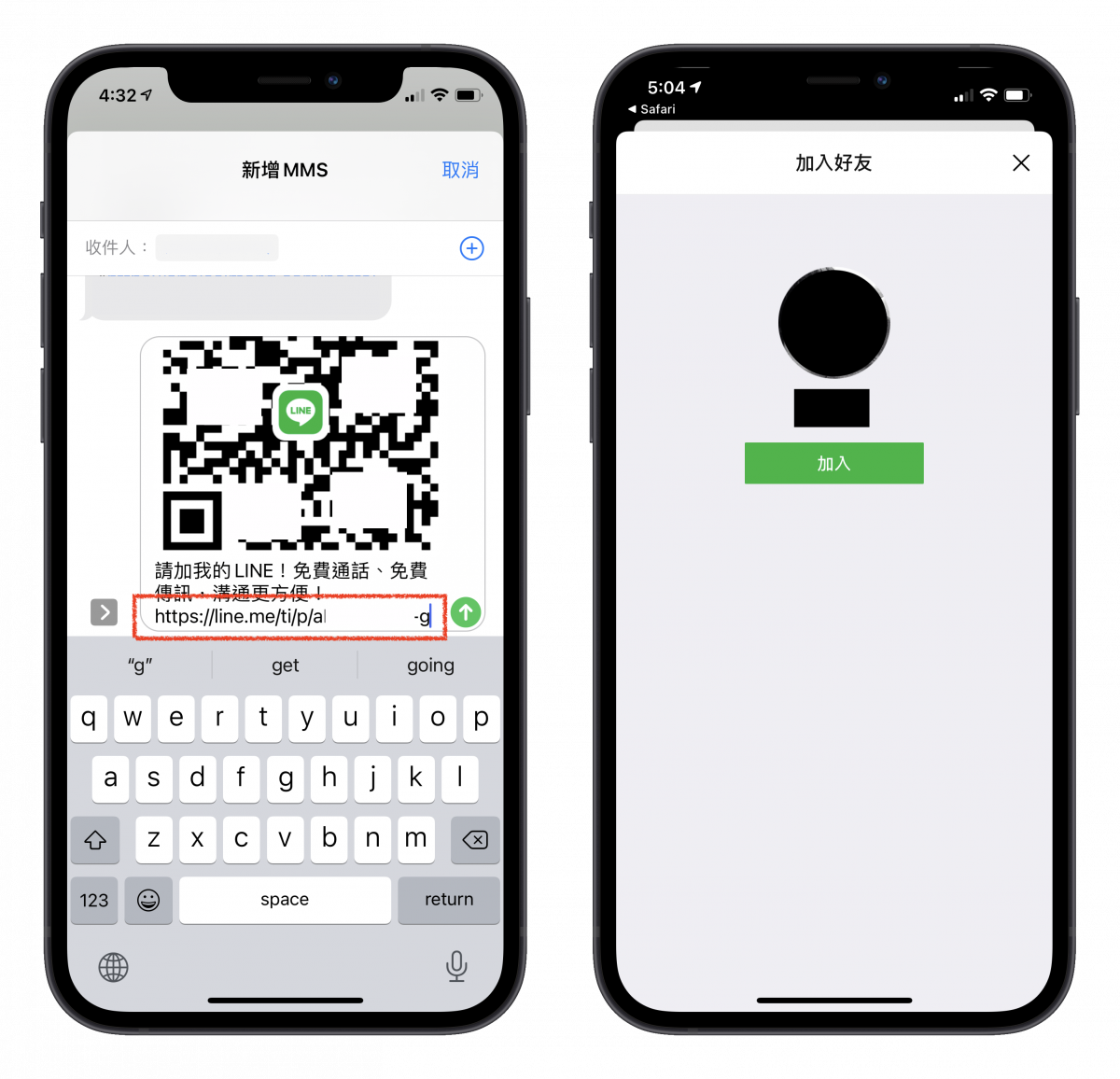
- LINE 實用技巧延伸閱讀:LINE 實用技巧,教你製作個人帳號連結網址和 QR code,加好友更方便
LINE 實用技巧9:LINE 打出多行文字技巧
在 LINE 的聊天訊息中,可以把鍵盤上的「傳送」按鈕改為「換行」,這樣就可以在一則文字訊息中輸入多行文字了,換行的效果像是下圖那樣。相反地,如果不需要換行功能,也可以把這按鈕改為傳送。
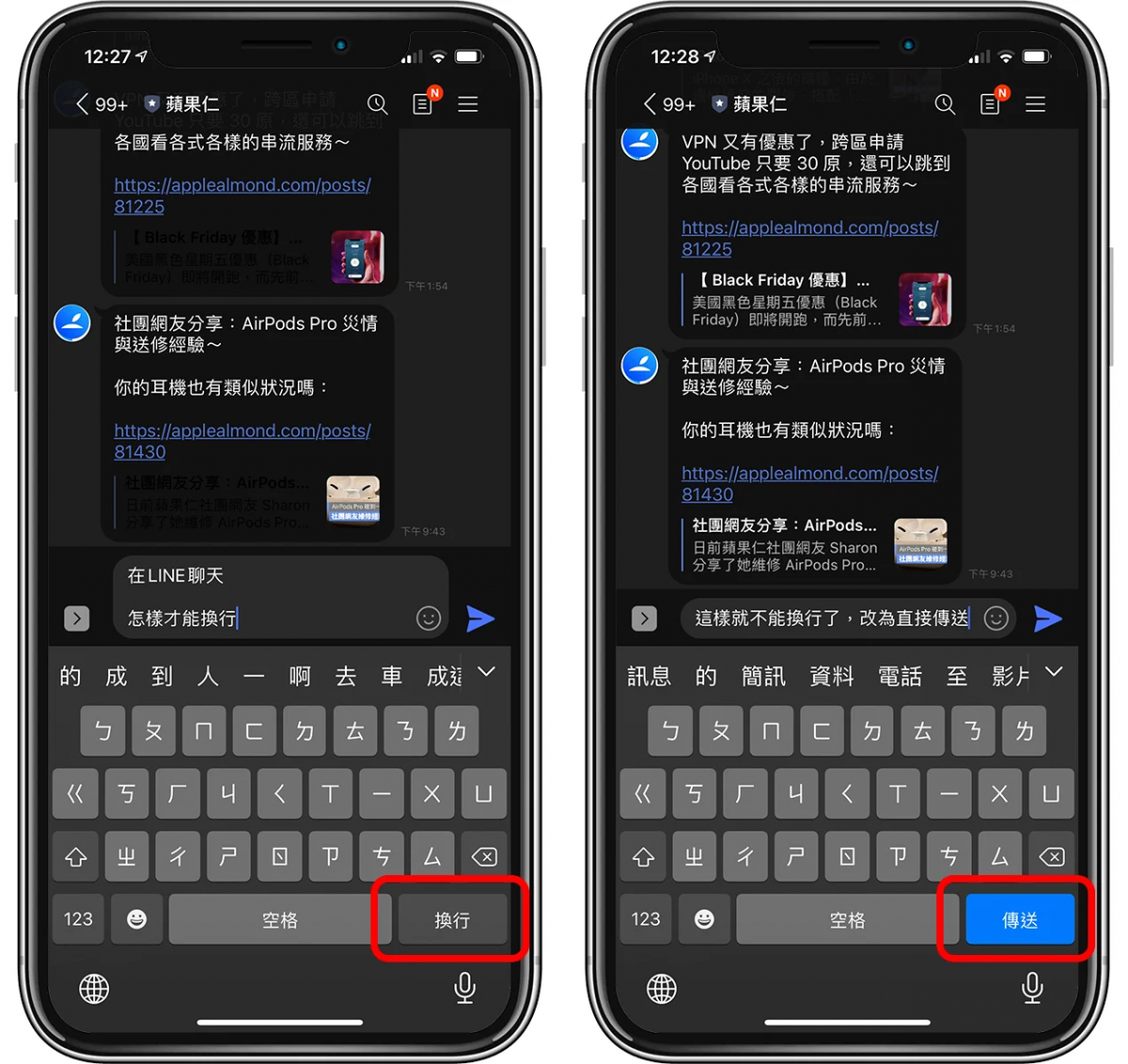
在 LINE 主頁左上角的「設定」鈕中,點「聊天」進入聊天相關設定:
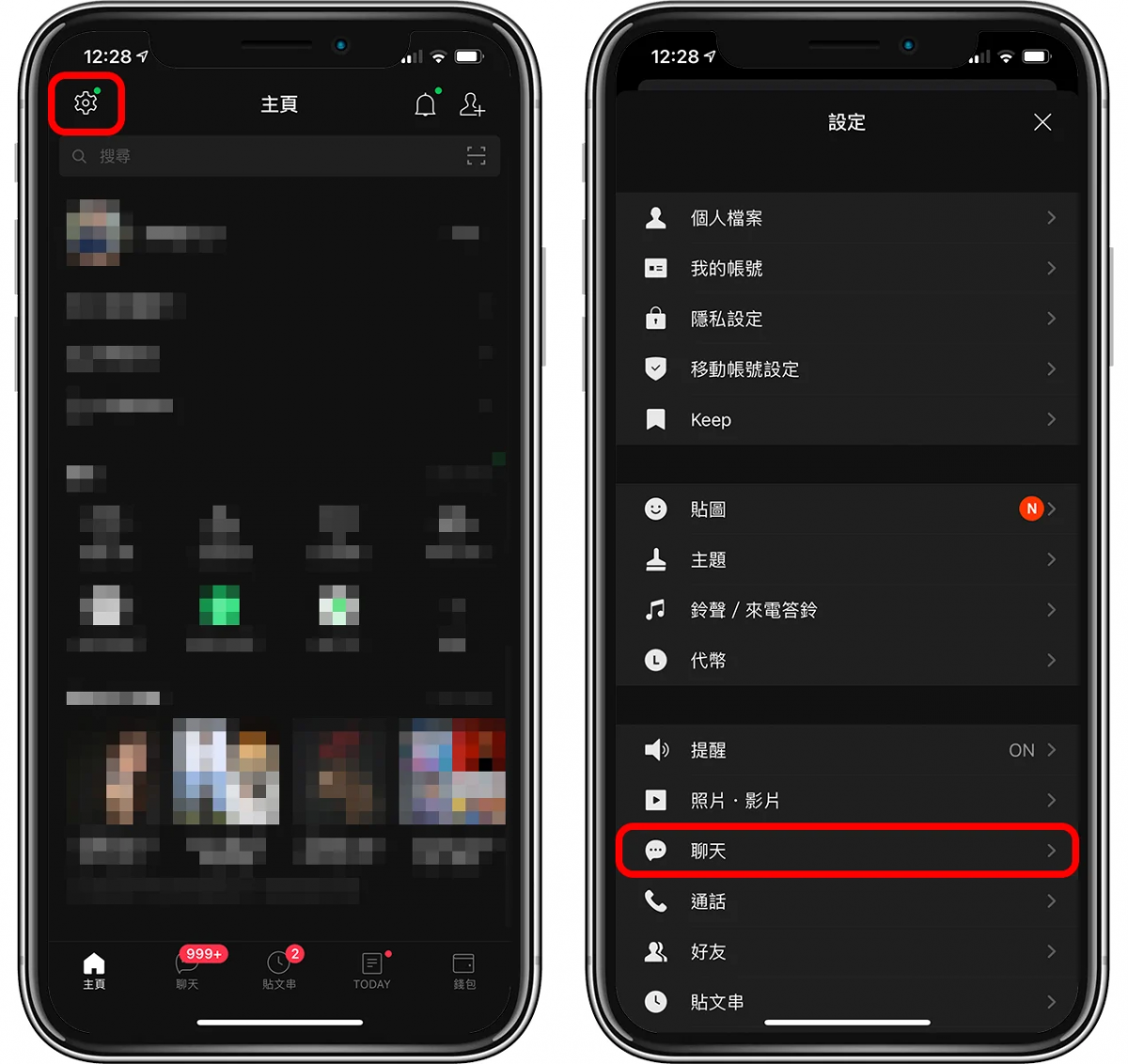
在裡面就可以找到「以換行鍵傳送」:
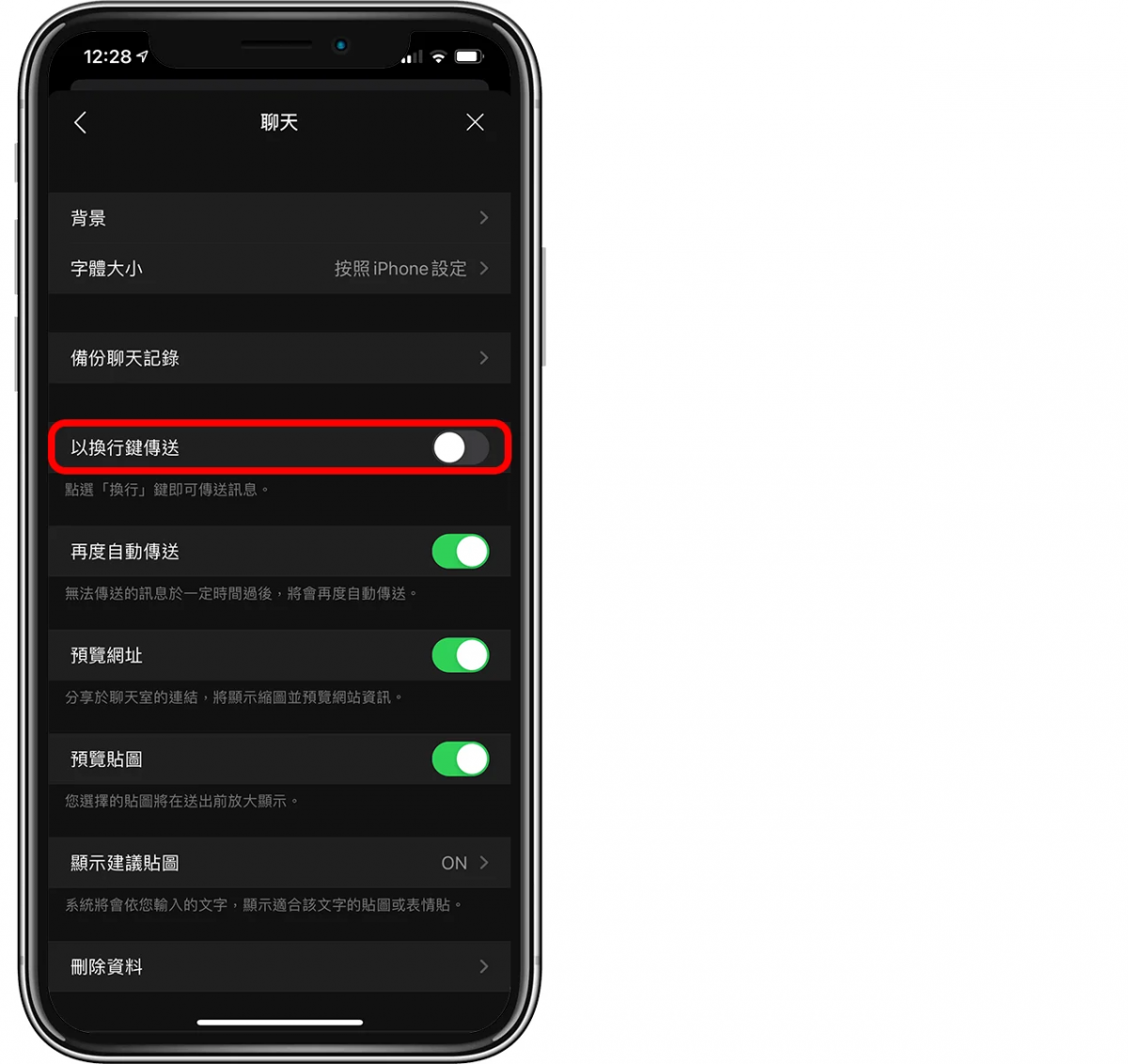
若上面的按鈕打開,代表鍵盤會出現「傳送」鈕;若把上圖的按鈕關閉,代表鍵盤會出現「換行」。
- LINE 實用技巧延伸閱讀:LINE 聊天訊息「換行」教學,打出多行文字技巧
LINE 實用技巧10:避免收到 LINE 詐騙垃圾訊息的方法
到 LINE 主畫面的「設定」>「隱私設定」,將「阻擋訊息」打開;這樣一來,不在你好友名單內的陌生人就不能再傳訊息給你了。缺點注意:若工作上經常需要和非好友的人傳 LINE,這功能開啟之後會無法收到對方的訊息!因此要特別留意一下。
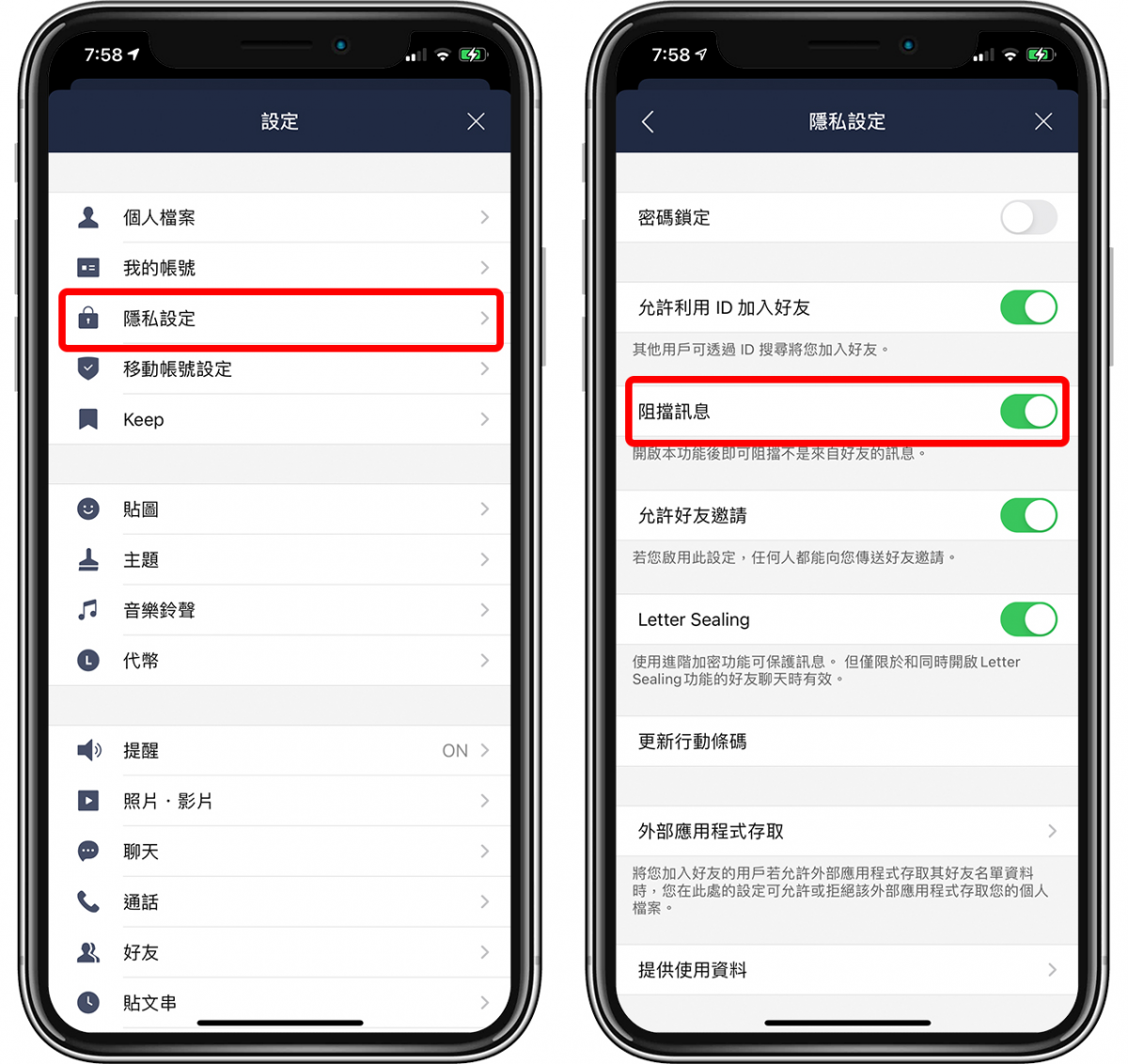
- LINE 實用技巧延伸閱讀:阻擋 LINE 垃圾訊息、廣告簡訊、詐騙網址的三招技巧
LINE 實用技巧11:避免廣告帳號加入好友
若要避免廣告帳號加你好友,這邊需要把「利用 ID 加入好友」以及「允許被加入好友(透過電話)」關閉。可透過以下兩種方式: LINE 的「設定」>「隱私設定」>「允許利用 ID 加入好友」關閉。LINE 的「設定」>「好友」>「允許被加入好友」關閉。
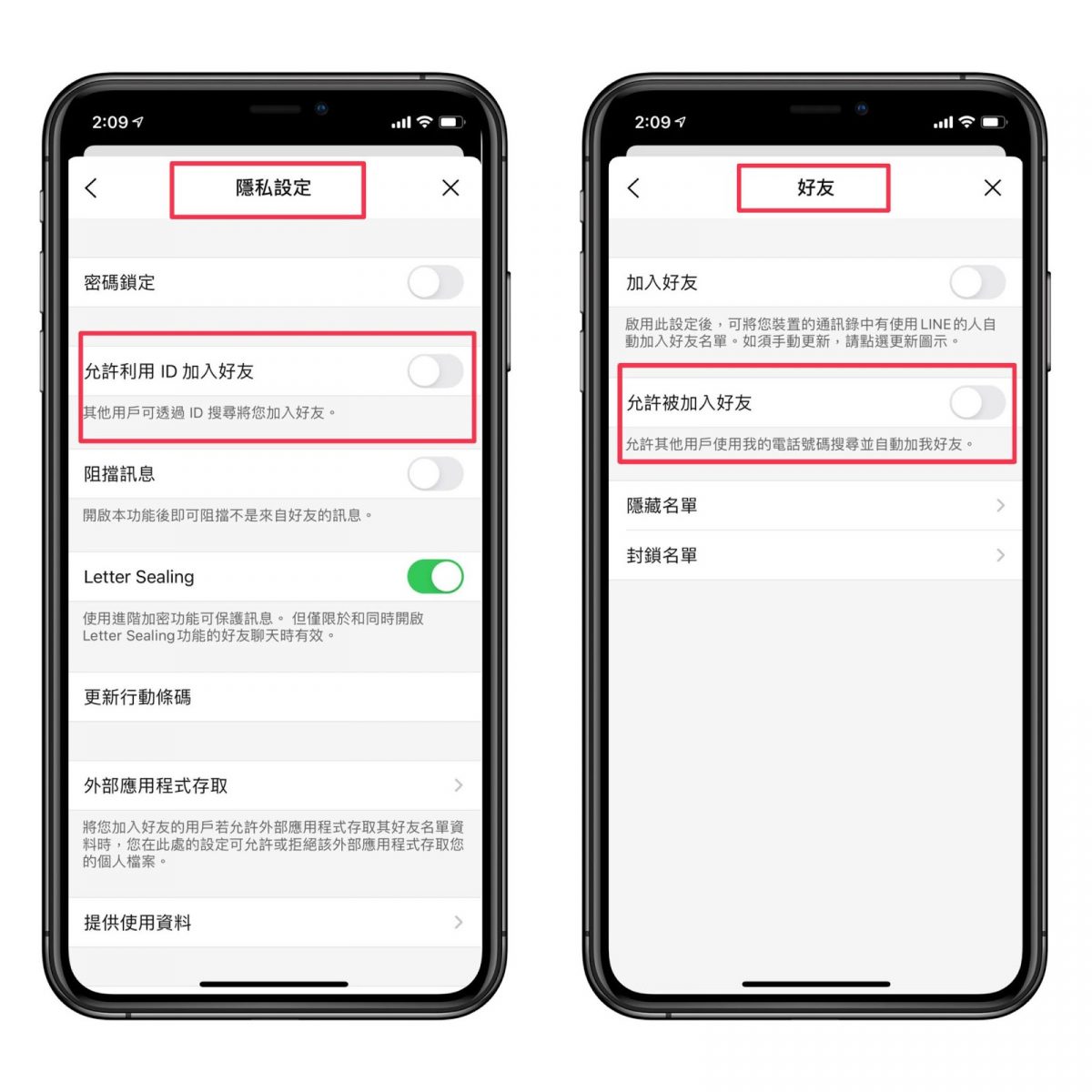 LINE 實用技巧延伸閱讀:阻擋 LINE 垃圾訊息、廣告簡訊、詐騙網址的三招技巧
LINE 實用技巧延伸閱讀:阻擋 LINE 垃圾訊息、廣告簡訊、詐騙網址的三招技巧
LINE 實用技巧12:如何申請 LINE 社群?
需更新 LINE iOS 版本到10.9.0(含)以上,LINE Android 版本10.10.0(含)以上,或直接更新到最新版本。可以在 LINE 的聊天頁面點右上加號,選擇「社群」,就可以看到有很多主題社群,再選擇喜歡的加入就可以了。(歡迎點此加入蘋果仁 LINE 社群!)
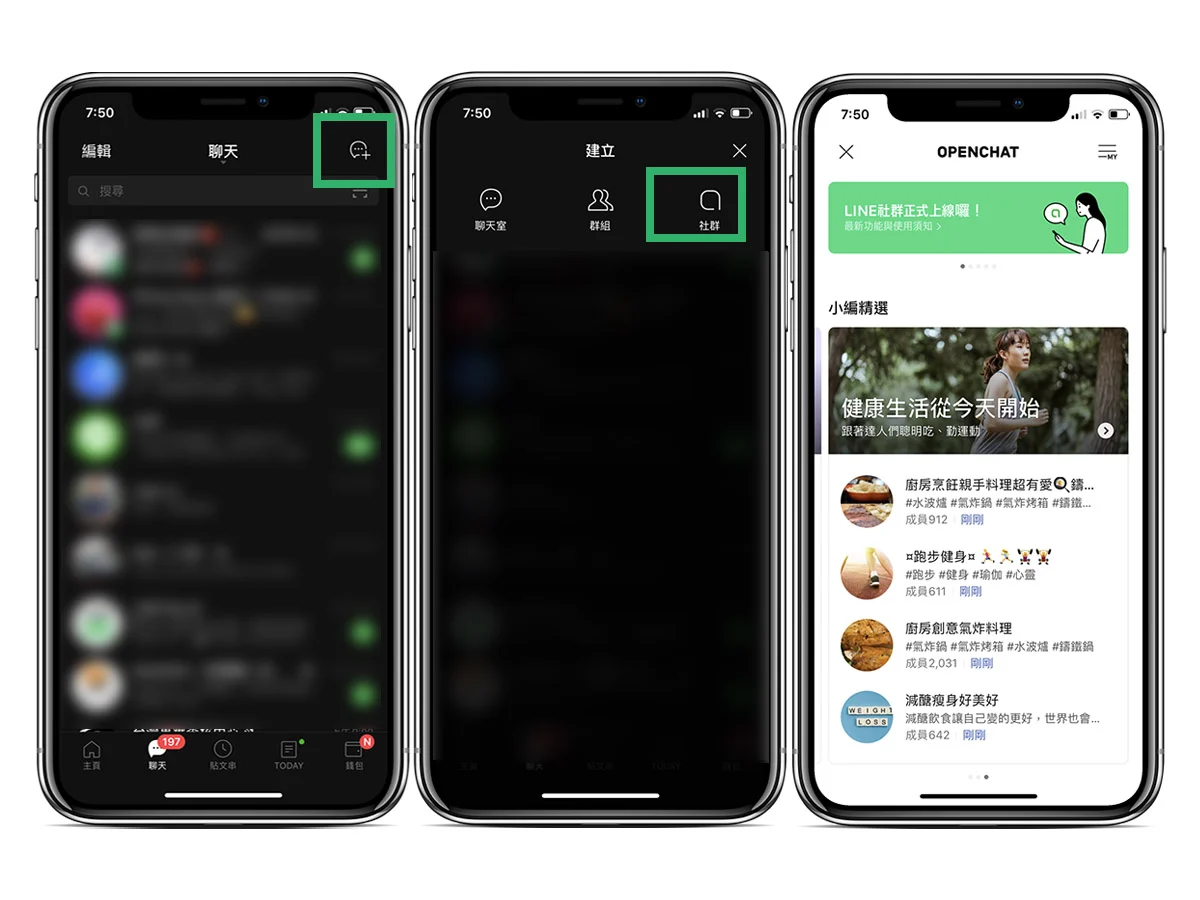
或是創辦者有提供連結和 QR – Code,像是蘋果仁的社群就是給連結,點選連結後就會到社群的加入頁面了。
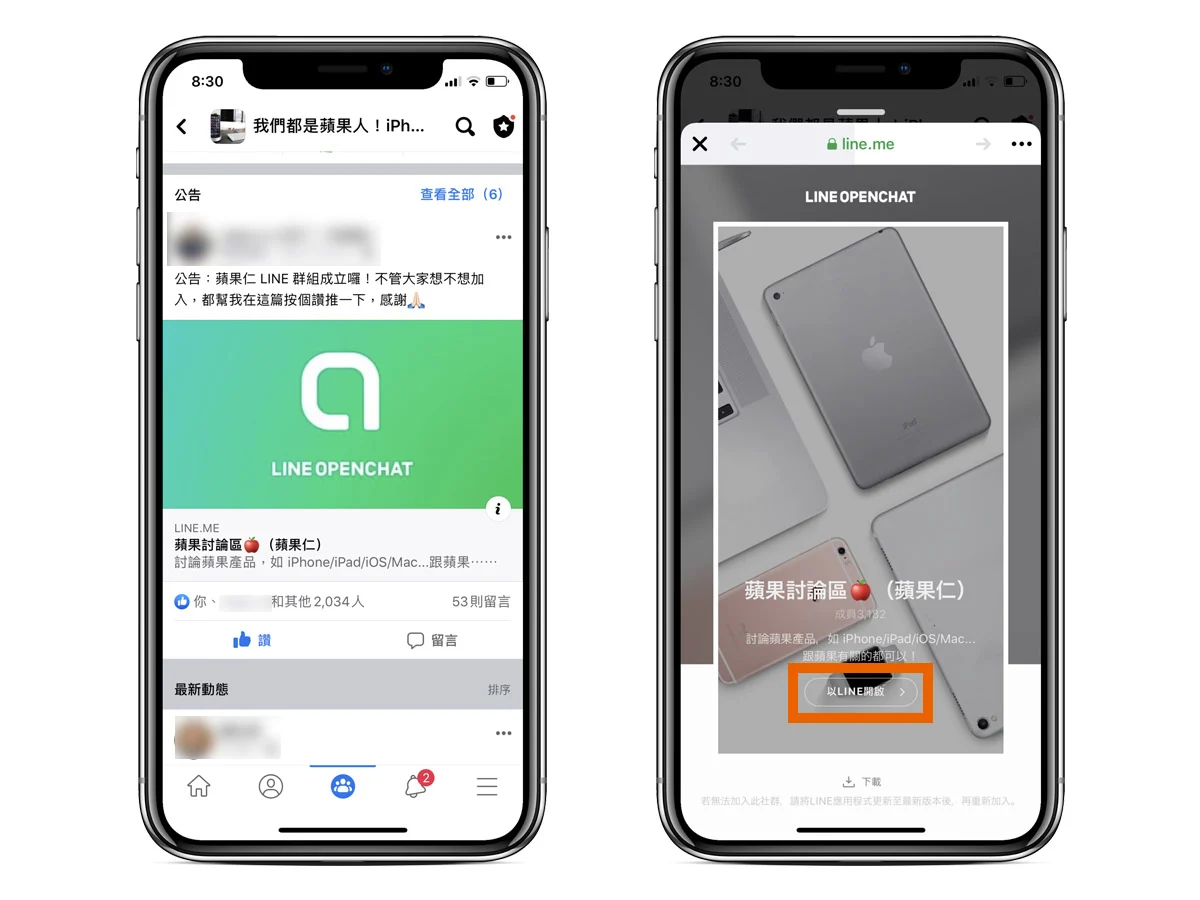
- LINE 實用技巧延伸閱讀:LINE社群技巧:如何申請建立、如何搜尋、避免未讀通知爆炸等等
LINE 實用技巧13:關閉社群通知
加入 LINE 社群後,訊息預設是關閉的,在社群選單就可以設定。但若不希望收到被標記 @、貼文串的通知,可以到 LINE 的「設定 」>「提醒」 >「 社群」關閉提醒。
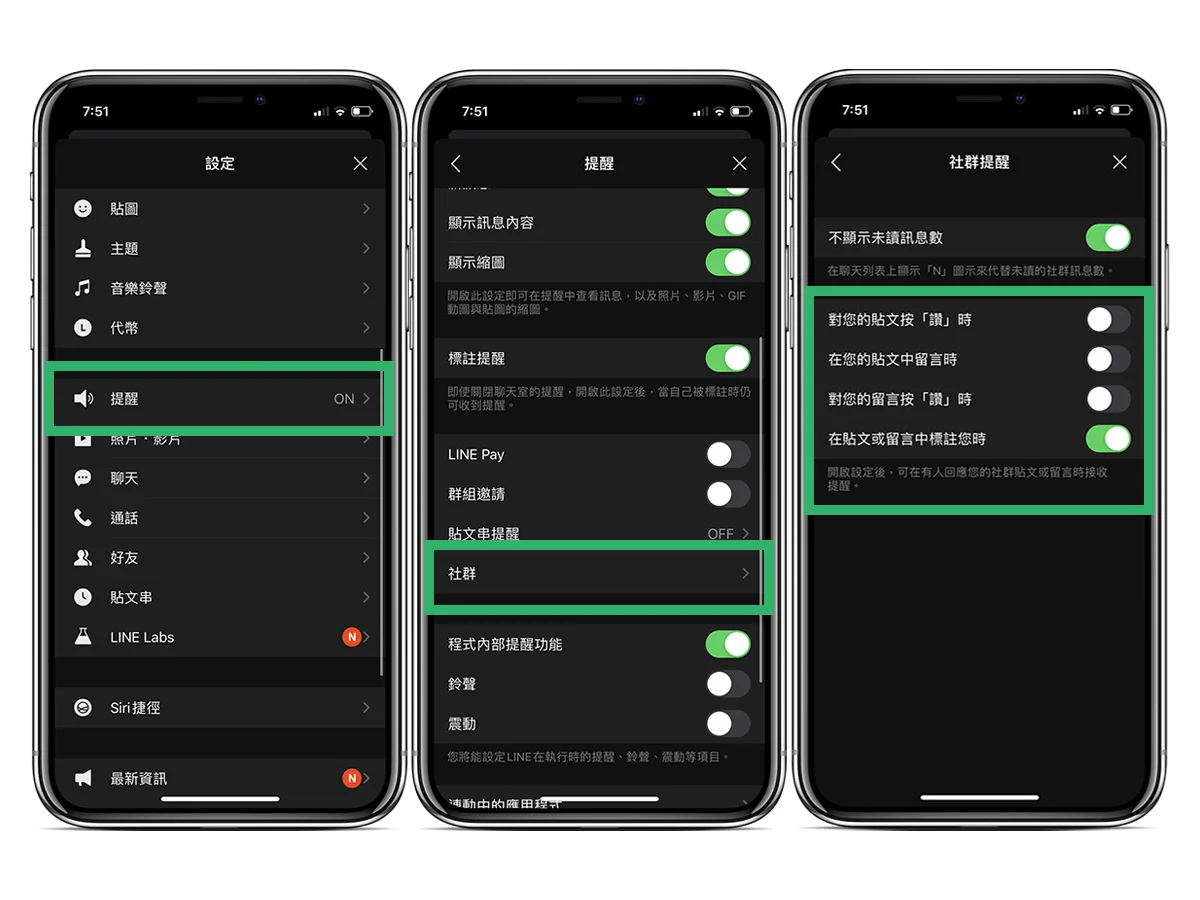 LINE 實用技巧延伸閱讀:LINE社群技巧:如何申請建立、如何搜尋、避免未讀通知爆炸等等
LINE 實用技巧延伸閱讀:LINE社群技巧:如何申請建立、如何搜尋、避免未讀通知爆炸等等
LINE 實用技巧14:隱藏 LINE 社群未讀訊息數
LINE 社群訊息一多,訊息數又會迅速飆升,小紅點數字一多就很煩;幸好我們也可以關閉社群的訊息數量,改成只顯示 N,在通知設定開啟「不顯示未讀訊息數」即可:這樣一來就不會動不動看到上百個 LINE 通知訊息囉!
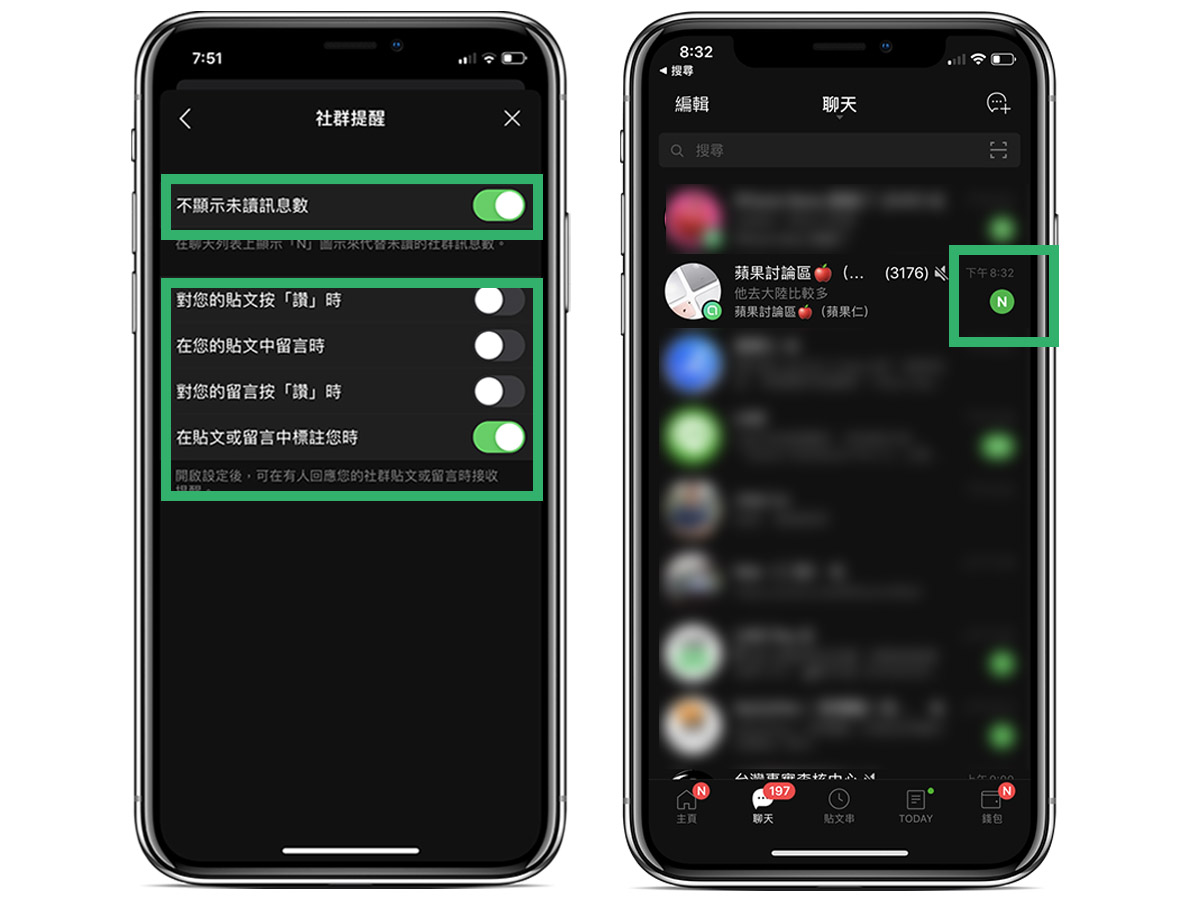
- LINE 實用技巧延伸閱讀:LINE社群技巧:如何申請建立、如何搜尋、避免未讀通知爆炸等等
LINE 實用技巧15:刪除社群紀錄
社群爆炸的訊息數會吃掉不少 iPhone 容量,可以至社群選單 > 「其他設定」 >「刪除所有聊天記錄」。
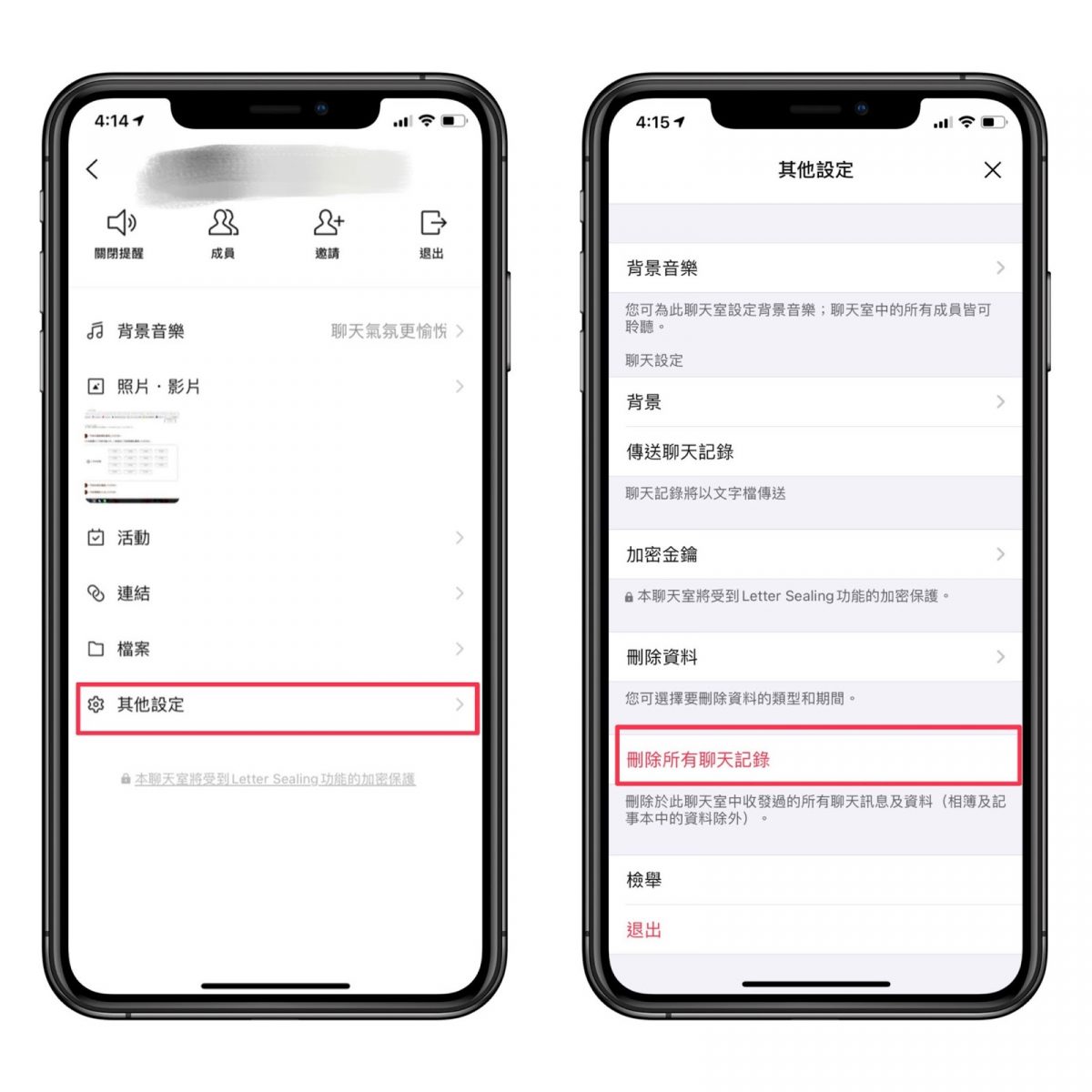
- LINE 實用技巧延伸閱讀:LINE社群技巧:如何申請建立、如何搜尋、避免未讀通知爆炸等等
LINE 實用技巧16:在 LINE 社群中搜尋特定關鍵字
若要使用社群聊天室內的搜尋功能,LINE 需升級 LINE iOS 11.2.0 (或以上)、LINE Android 11.2.0 (或以上) ,LINE 電腦版 6.0 (或以上),或直接更新到最新版本也可以。在電腦版中,可以按右上的放大鏡圖示搜尋含有特定關鍵字的訊息。iPhone 則是到聊天室裡 ,點選上方的放大鏡圖示 ,接著就可以輸入欲搜尋的關鍵字訊息了。
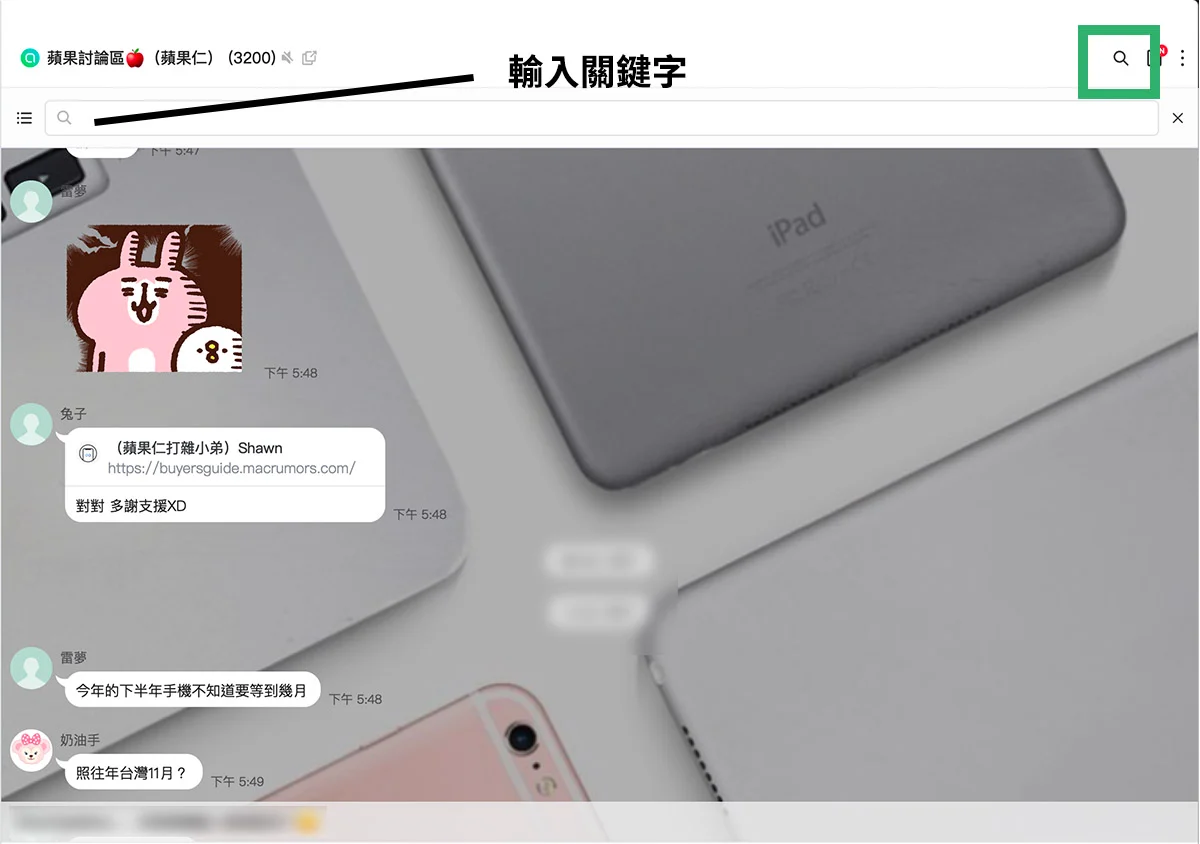
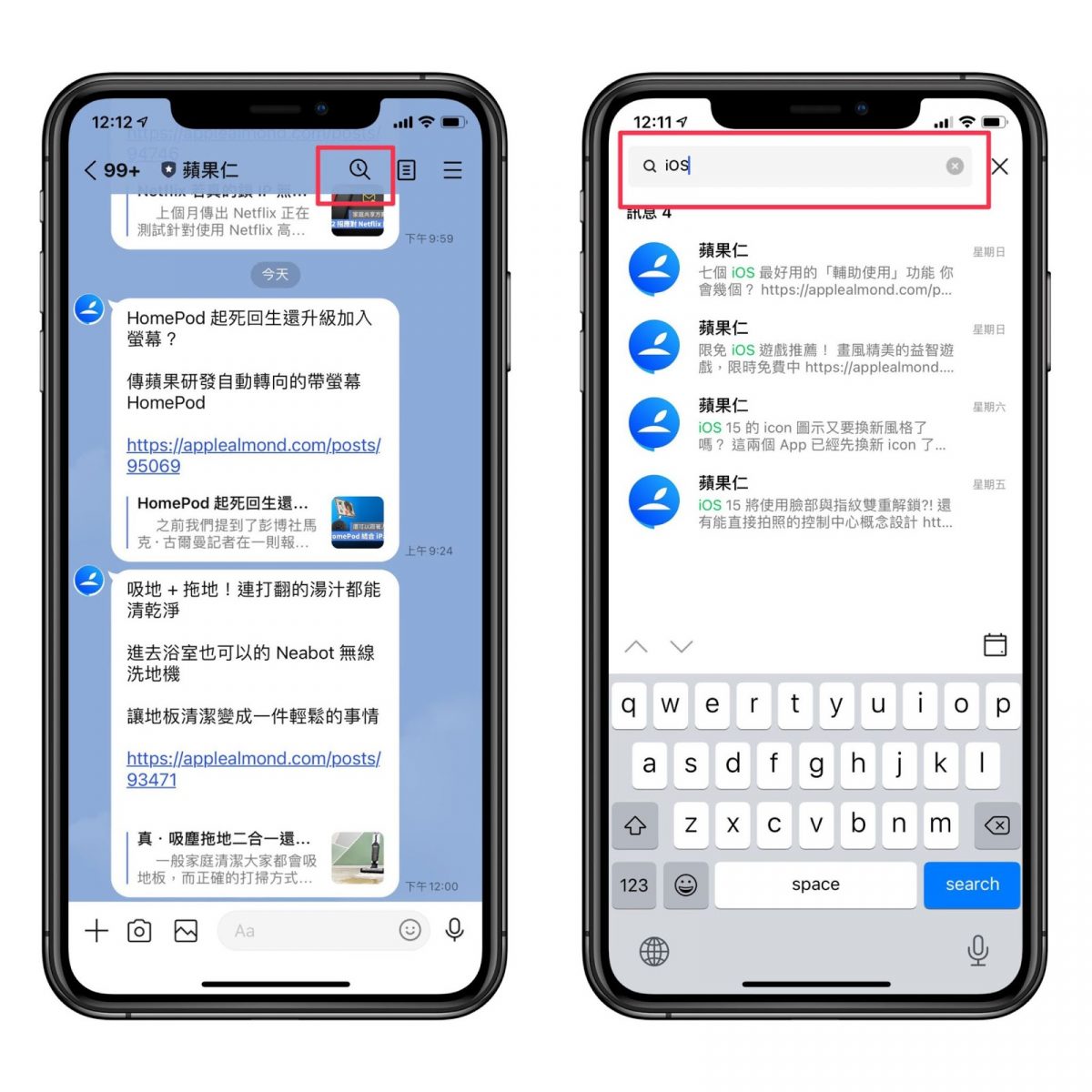
- LINE 實用技巧延伸閱讀:LINE社群技巧:如何申請建立、如何搜尋、避免未讀通知爆炸等等
LINE 實用技巧17:LINE 翻譯機器人
其實在 LINE 裡也有內建各式各樣的翻譯機器人!而且都支援雙向翻譯,以 LINE 的「中英翻譯」機器人來舉例,加入官方帳號後,只要輸入中文它就會幫你翻譯成英文:
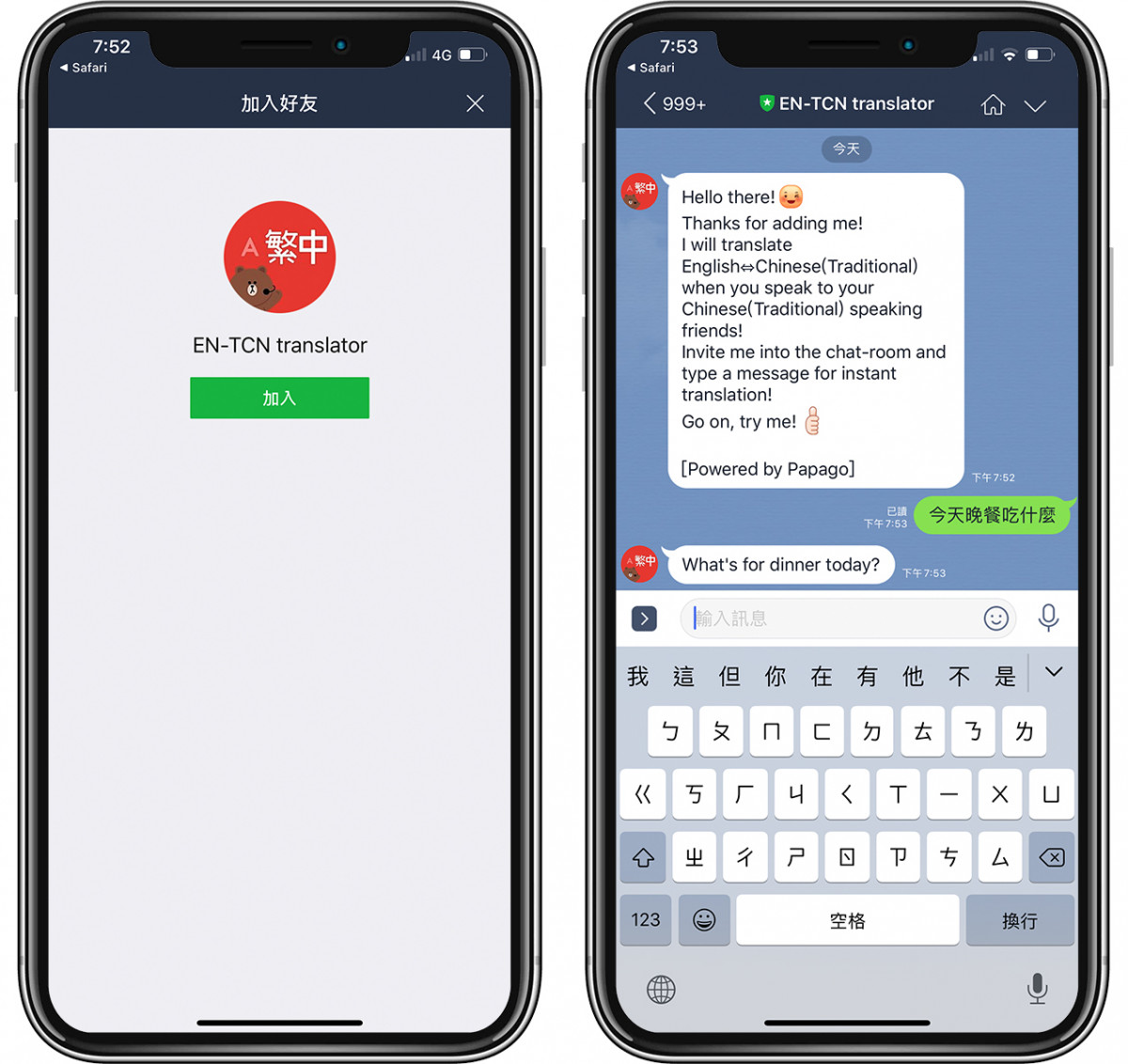
因為支援雙向翻譯,所以輸入英文就會翻譯成中文,非常方便。
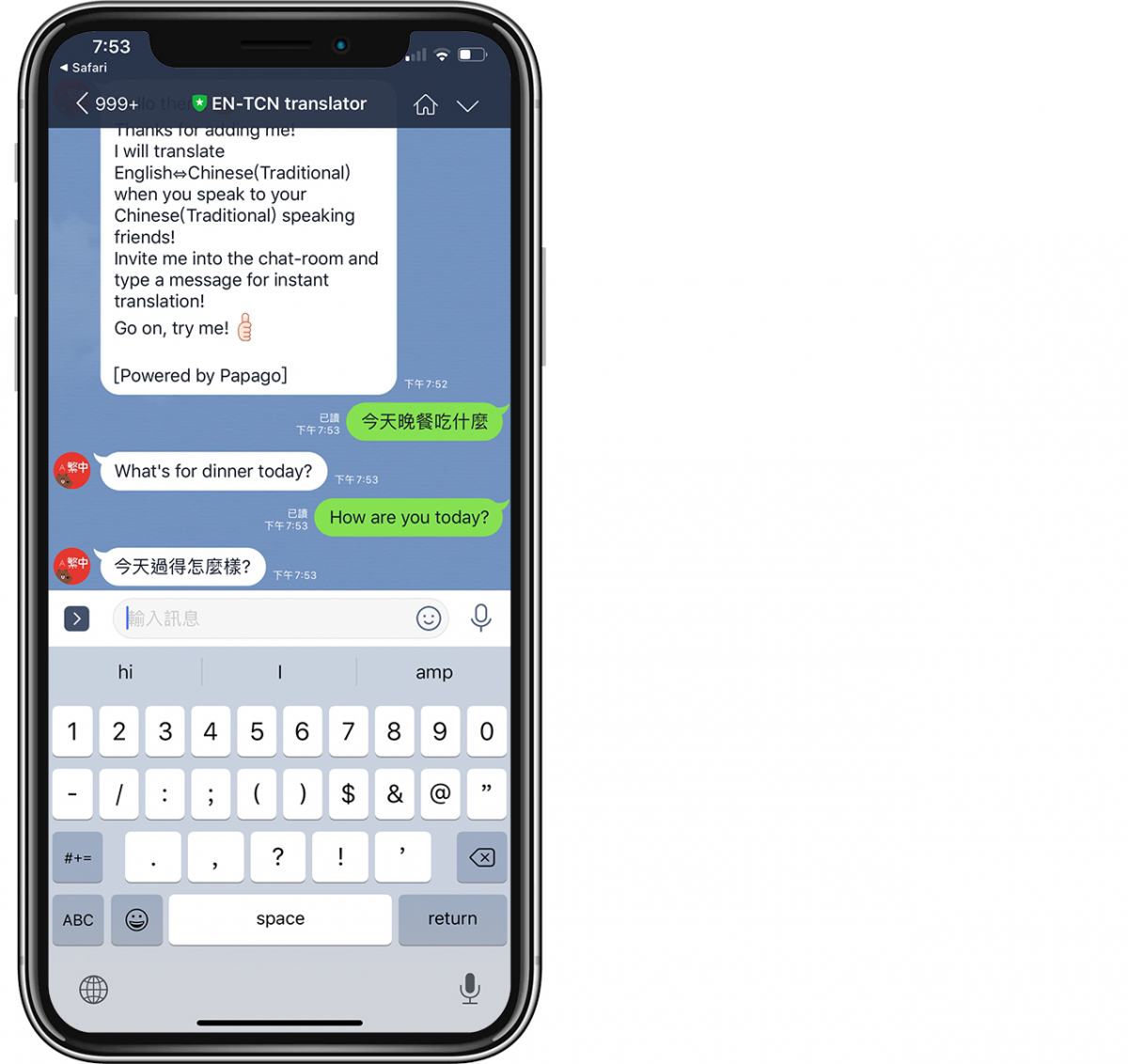
- LINE 實用技巧延伸閱讀:LINE 翻譯機器人:中日、中韓、中英都有,並教你更多小技巧
LINE 實用技巧18:收回訊息
長按欲收回的訊息 ,再選擇收回 ,在 24 小時以內都可以將訊息收回。
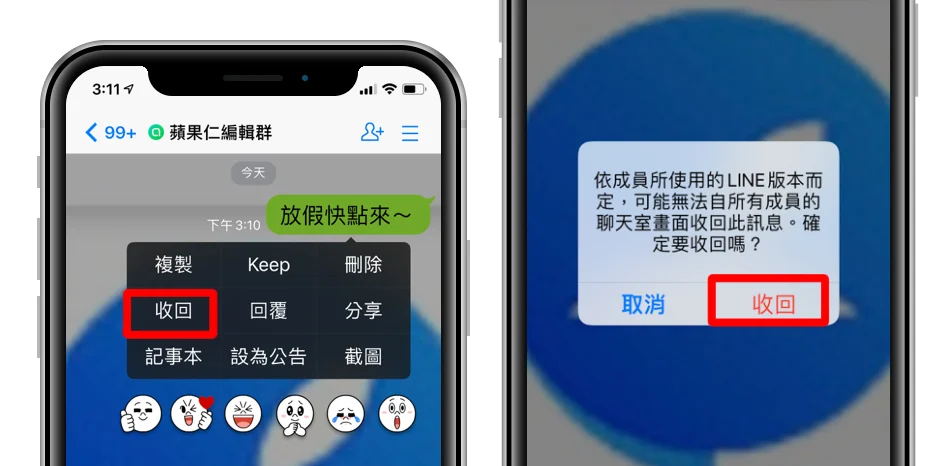
- LINE 實用技巧延伸閱讀:LINE 誤刪訊息怎麼辦?誤刪可以恢復或找回嗎?解決辦法完整教學
LINE 實用技巧19:LINE 聊天室分類功能
選擇右上角的齒輪符號 ,接著在設定中選擇「 LINE Labs」 , 之後開啟「聊天室分類」 ,就可以在聊天的頁面上看到分類了。
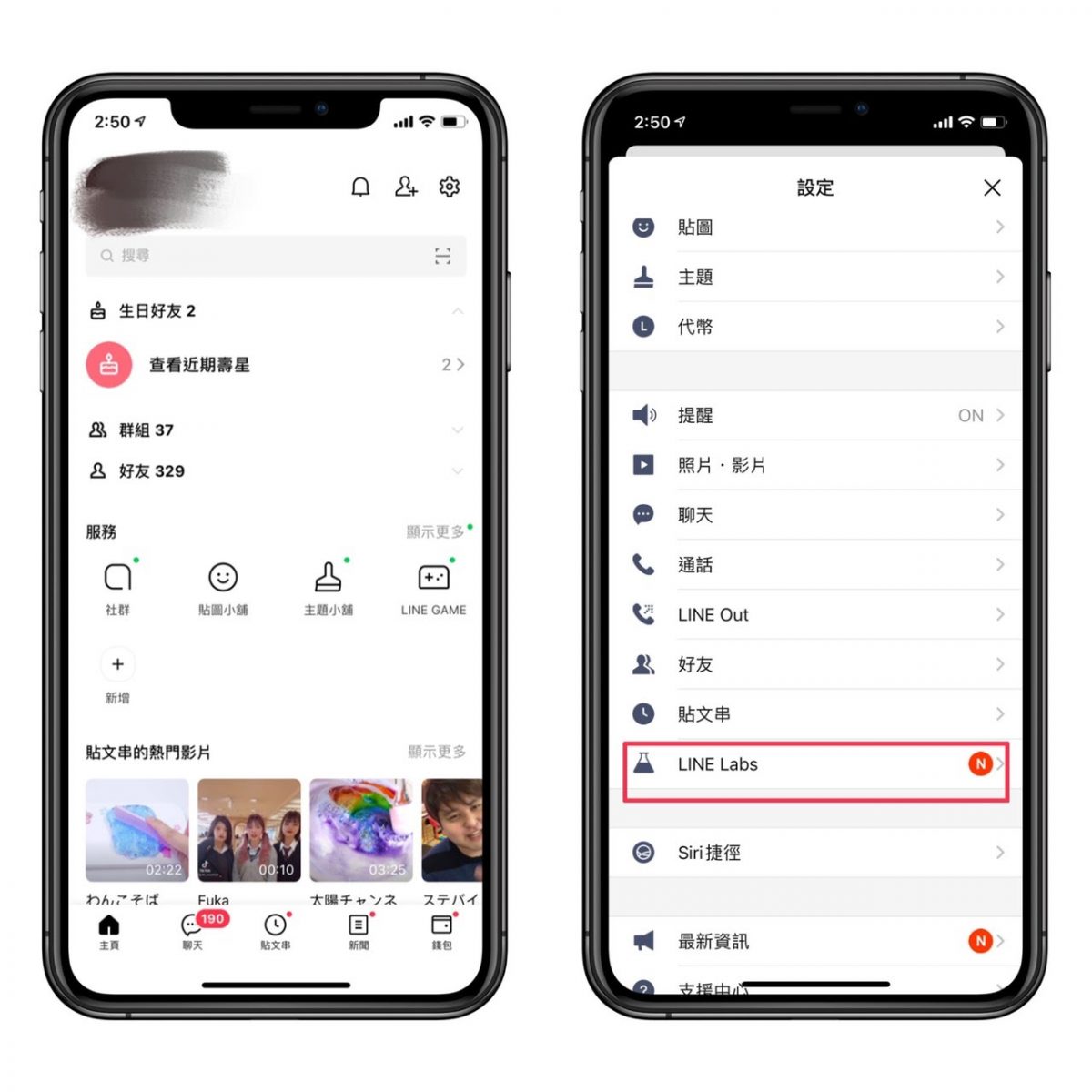
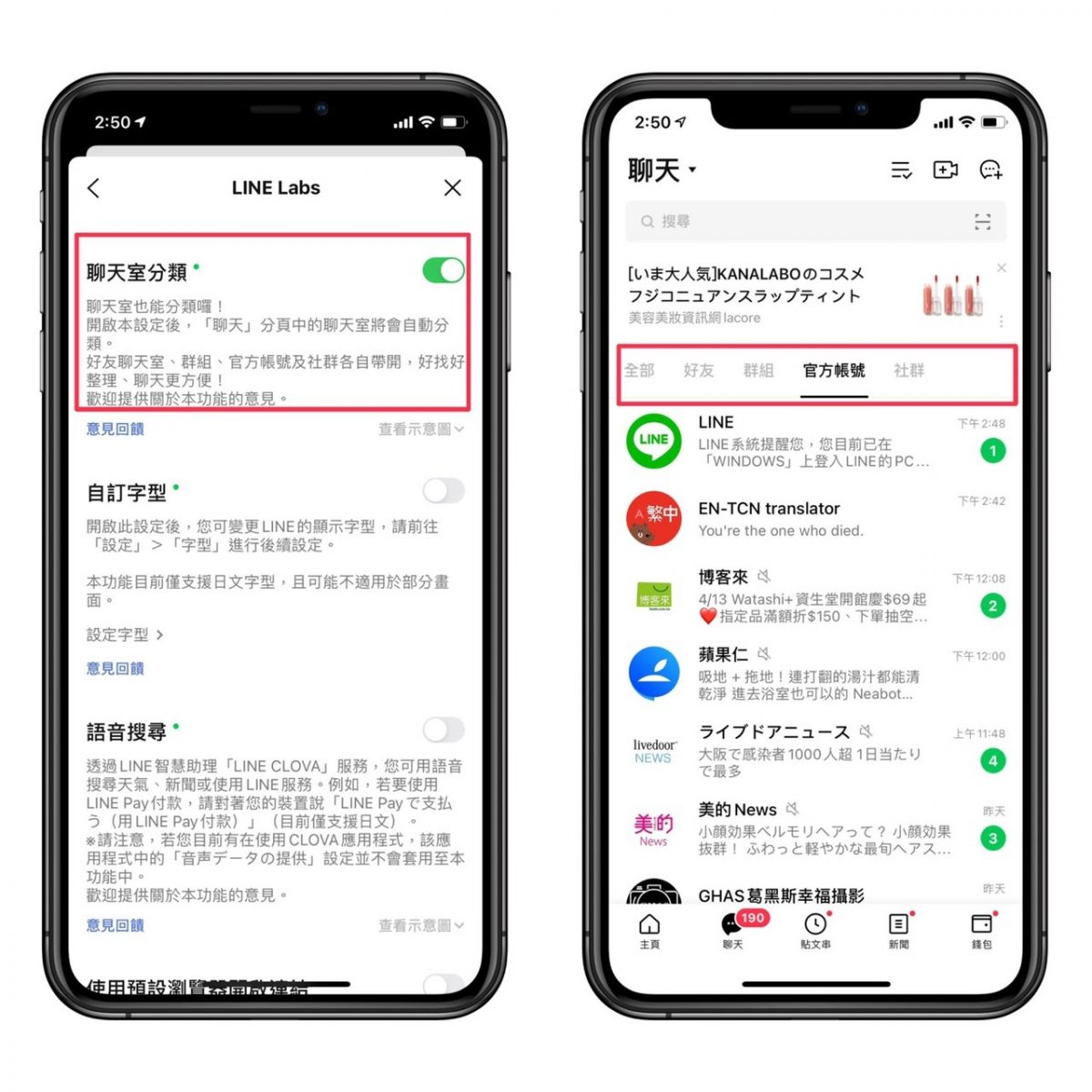
結語
以上是19個 LINE 實用技巧的介紹 ,包含了 LINE 隱私設定、LINE 刪除好友、LINE 收回訊息與 LINE 好友名單整理等 ,都是常見的 LINE 實用技巧 ,提供給大家參考。
延伸閱讀》
LINE 被誰封鎖了?用這 App 一鍵查詢 LINE 封鎖你的好友清單
LINE 顯示「沒有成員」的原因,是否代表 LINE 被封鎖了呢?
一群人出遊分帳很麻煩?用 Line 機器人「多多分帳」就能輕鬆搞定